Využitie EXCELU v matematike
|
|
|
- Ωσαννά Βυζάντιος
- 7 χρόνια πριν
- Προβολές:
Transcript
1
2 METODICKO-PEDAGOGICKÉ CENTRUM BRATISLAVA Využitie EXCELU v matematike Marcela Pjatková Ľubomír Fapšo Soňa Pavlíková Bratislava 2014
3 Autori: PaedDr. Marcela Pjatková RNDr. Ľubomír Fapšo RNDr. Soňa Pavlíková, CSc. Názov: Využitie Excelu v matematike Recenzenti: RNDr. Renáta Masarová, PhD. RNDr. Jana Vargová Odborná redaktorka: Mgr. Sylvia Laczová Vydanie: 1. Vydalo: Metodicko-pedagogické centrum Bratislava Rok: 2014 Počet strán: 74 ISBN:
4 OBSAH Úvod 5 1 Základné prostredie programu EXCEL opis hlavného okna aplikácie EXCEL Vkladanie údajov do buniek, kopírovanie a úprava údajov v bunkách 9 2 Panel nástrojov Domov Základná práca s bunkou formátovanie bunky Použitie štýlov Vkladanie, odstránenie a formát riadkov a stĺpcov 16 3 Panel nástrojov Vložiť Vytvorenie a úprava grafu Vkladanie objektu, symbolu 19 4 Panel nástrojov vzorce Vytvorenie viacerých tabuliek na rôznych listoch a väzby medzi nimi Základné automatické funkcie Kategórie funkcií 24 5 Databáza usporiadanie a triedenie údajov, filtrovanie 26 6 Tlač tabuľky 28 7 Grafy funkcií Grafy lineárnych funkcií Grafy kvadratických funkcií Grafy exponenciálnych a logaritmických funkcií Grafy goniometrických funkcií 35 3
5 8 Riešenie rovníc Určovanie počtu riešení rovnice Riešenie kvadratických rovníc Riešenie exponenciálnych rovníc Riešenie logaritmických rovníc Riešenie goniometrických rovníc Riešenie algebraických rovníc vyšších stupňov Riešenie zložitejších rovníc Riešenie sústav lineárnych rovníc 49 9 Príklady Kreslenie grafov funkcií Riešenie sústav rovníc Riešenie aritmetickej a geometrickej postupnosti Výpočet charakteristík štatistického súboru 70 Záver 73 4
6 Úvod V zmysle stratégie informatizácie regionálneho školstva sa odporúča zvýšiť kvalitu a efektivitu vzdelávania tým, že sa v školách vytvoria podmienky na vyučovanie pomocou počítačov s príslušným softvérom. Excel je tabuľkový procesor, pomocou ktorého sa dajú vytvárať tabuľky. Samotný program umožňuje spracovať zadané údaje automatickými výpočtami, ktoré uľahčujú prácu a skracujú pracovný čas. Excel má k dispozícii 327 funkcií, ktoré sú rozdelené do jedenástich kategórií. V tabuľkách možno použiť funkcie na štatistiku, matematiku, financie, vyhľadávanie a databázy. S údajmi v tabuľkách možno v mnohých prípadoch pracovať ako s databázou, keď jeden riadok tabuľky je vlastne jedným údajom v databáze. Takže funkcie Excelu sú schopné databázu triediť (podľa rôznych kritérií), aj filtrovať (vyberať si určitú časť z údajov.) Rovnako dôležité je grafické spracovanie údajov v tabuľkách pomocou grafov. Excel dokáže vkladať medzisúčty do zoznamov, vytvárať tzv. kontingenčné tabuľky, ktoré umožňujú rôzne dynamické pohľady na vložené údaje, analyzovať údaje a vytvárať modely riešenia. Excel je súčasťou kancelárskeho balíka MS OFFICE. Program Excel umožňuje ľahké zostrojovanie grafov funkcií, riešenie matematických rovníc a ich sústav, matematických problémov aj nad rámec stredoškolského učiva a pomáha žiakom riešiť technické problémy. To všetko smeruje k lepšiemu uplatneniu sa absolventov na trhu práce. 5
7 1 Základné prostredie programu EXCEL opis hlavného okna aplikácie EXCEL Záhlavie aplikácie s názvom obsahuje názov programu, názov pracovného listu a tlačidlá na minimalizáciu/maximalizáciu okna alebo ukončenie aplikácie. Hlavná ponuka (hlavné menu HM) umožňuje zobraziť všetky dostupné ponuky programu STAVOVÝ RIADOK- zobrazuje práve prebiehajúcu akciu BUNKA OZNAČENIE STĹPCOV ČÍSLA RIADKOV PRACOVNÁ PLOCHA zobrazuje výrez aktívneho pracovného listu s označenou bunkou UŠKÁ LISTOV ZOBRAZUJÚ NÁZVY LISTOV Pracovná plocha je rozdelená na bunky. Každá bunka je určená svojou polohou, t. j. riadkom a stĺpcom, má teda svoju adresu. Napríklad bunka A je bunka, ktorá sa nachádza v stĺpci A, v riadku1 (kliknite na bunku A1, napíšte slovo úspory a stlačte Enter). Pracovná plocha zobrazuje výrez aktívneho pracovného listu s označenou bunkou. Pracovná bunka je miesto, do ktorého sa vkladajú údaje číslo, text, dátum, vzorec alebo funkcia. K bunke možno pripojiť aj pomocné informácie, napr. o vzhľade bunky, komentár, spôsob zobrazenia. List tvoria bunky usporiadané do riadkov a stĺpcov. Jednotlivé listy sú umiestnené na spodnej strane listu (ušká listov); listy môžeme medzi sebou presúvať, pomenovať si ich. 6
8 Rozsah tabuľky na jednom liste môže byť najviac riadkov a 676 stĺpcov. Listy sú uložené v pracovnom zošite, ktorý predstavuje jeden súbor a ktorý možno uložiť na pevný disk alebo na disketu. Zošit je zložený z niekoľkých listov (implicitne sú 3 listy, ale môže ich byť až 256). Bunkový kurzor hrubou čiarou ohraničí vybranú bunku, do ktorej možno vkladať údaj. Textový kurzor (blikajúca zvislá čiarka) umožňuje vkladanie a editovanie údajov. Záhlavie stĺpcov a riadkov zobrazuje označenie stĺpcov (A, B, Z, AA, AB, IV) a riadkov (čísla od 1, 65536). Panel nástrojov zobrazuje tlačidlá (ikony) na rýchle vykonanie niektorých príkazov. Ikona je graficky znázornený príkaz. Medzi základné panely patrí: Domov, Vložiť, Rozloženie stránky, Vzorce V ľavej hornej časti obrazovky sa nachádza tlačidlo office, po kliknutí naň sa zobrazí ponuka príkazov: otvoriť Nový súbor, už existujúci súbor, Uložiť súbor, Uložiť ako V pravej časti okna sa nám zobrajú názvy posledných súborov, s ktorými sa pracovalo. Vytvorené tabuľky treba uložiť tak, aby boli kedykoľvek použiteľné aj po vypnutí počítača. Vytvorený dokument preto musíme uložiť do súboru s príponou xls. Po spustení programu EXCEL sa otvorí čistý dokument s názvom Zošit1.xls. Pri ukončovaní práce v programe EXCEL nás program vyzve, či chceme dokument uložiť pod týmto názvom. Výhodnejšie je napísať pre vytvorený dokument nové meno. 7
9 Vytvorenie nového zošitu: z hlavného menu (HM) vybrať a potvrdiť Súbor Nový Otvorenie existujúceho súboru: HM Súbor Otvoriť Pomenovanie a uloženie vytvoreného pracovného zošitu: HM Súbor Uložiť ako nový názov nášho zošitu (súboru) a následne nastavíme správnu cestu do pracovnej záložky kde sa súbor uloží Uloženie už existujúceho súboru: HM Uložiť alebo môžeme uložiťpomocou klávesových skratiek Ctrl+S. Príklad zhrnutie Zopakujte si otvorenie súboru, uloženie a pomenovanie. Vytvorte si podobnú tabuľku a uložte si ju na USB kľúč. 8
10 1.1 Vkladanie údajov do buniek, kopírovanie a úprava údajov v bunkách Vloženie údaja do bunky: označíme bunku, vložíme údaj a potvrdíme klávesom ENTER. Úprava údajov bunky: označíme bunku na úpravu a kurzor presunieme do riadku vzorcov (kurzor sa zmení na textový). Teraz môžeme prepisovať, upravovať text, číslo alebo vzorec. Mazanie obsahu bunky: označíme bunku, ktorej obsah chceme vymazať a stlačíme kláves DEL alebo z kontextového menu vyberieme možnosť Vymazať (nastavíme san, bunku, stlačíme pravé tlačidlo PTM a z ponuky Vymazať) Kopírovanie obsahu jednej bunky: - označíme bunku, ktorej obsah chceme kopírovať a stlačíme PTM (jednoduchým stlačením pravého tlačidla myši vyvoláte ponuku, ktorá vám sprostredkuje prístup k dostupným možnostiam tzv. kontextové menu), - z kontextového menu Kopírovať (bunka označená na kopírovanie bude ohraničená prerušovanou hrubou čiarou), - označíme bunku, do ktorej chceme nakopírovať obsah a opäť stlačíme PTM, - z kontextového menu Vložiť Premiestnenie obsahu bunky: - označíme bunku, z ktorej chceme obsah vybrať a stlačíme PTM - z kontextového menu Vybrať - označíme bunku, do ktorej chceme vložiť obsah a stlačíme PTM - z kontextového menu Vložiť Hromadné vloženie rovnakého údaja do viacerých susediacich buniek: - do označenej bunky vložíme údaj, - kurzor presunieme na pravý dolný okraj bunky (na úchytku bunky), - stlačíme LTM, podržíme a ťaháme po poslednú bunku, do ktorej chceme údaj vložiť. 9
11 v pravej dolnej časti uchopíme malý štvorček a potiahneme do priestoru pod bunkou Ak potrebujeme vložiť určitú postupnosť údajov do susediacich buniek, použijeme hromadné vloženie postupnosti postupnosť čísel, postupnosť dátumu, postupnosť dní v týždni. Príklad: Vytvorte pracovný výkaz na jeden mesiac Kopírovanie obsahu oblasti: - označíme oblasť stlačíme PTM z kontextového menu Kopírovať - kurzor presunieme na prvú bunku oblasti, do ktorej má byť nakopírovaný obsah stlačíme PTM kontextového menu Vložiť Presun obsahu oblasti: - označíme oblasť stlačíme PTM z kontextového menu Vybrať - kurzor presunieme na prvú bunku oblasti, do ktorej má byť nakopírovaný obsah stlačíme PTM z kontextového menu Vložiť. 10
12 2 Panel nástrojov Domov Tento panel zahŕňa ikony na prácu s textom, formátovanie textu typ písma, veľkosti písma, farba písma, zarovnanie textu v bunke, orámovanie, podfarbenie. Kliknutím na ľubovoľnú bunku sa zobrazí kurzor a môžeme začať písať text. Práca s textom viacriadkový text v bunke: - klikneme na bunku v ktorej je umiestnený dlhý text, - stlačíme súčasne klávesnicu ALT+ENTER, - alebo zo základnej ponuky vyberieme zalamovať text. Ako vytvoríme dolný a horný index? - vyberieme text, ktorý má byť napísaný ako dolný index, - stlačíme PTM, - v zobrazenej ponuke vyberieme formát buniek, - zobrazí sa dialógový panel, v ktorom zaškrtneme ponuku dolný (alebo horný) index. Zarovnanie textu a zlúčenie buniek: - pomocou nástrojov zarovnanie môžeme text centrovať v bunke na horný okraj, stred, dolný okraj bunky, ďalej na ľavý okraj, stred a pravý okraj bunky. - ak potrebujeme spojiť dve alebo viac buniek do jednej použijeme príkaz zlúčiť bunky. 11
13 2.1 Základná práca s bunkou formátovanie bunky Formátovanie umožňuje vytvoriť vzhľad tabuľky, jej orámovanie, vyfarbenie. Možno na to využiť automatické formátovanie alebo pomocou využitia formátov buniek tabuľky. Príkaz na formátovanie: HM Domov vyberieme oblasť na prácu s bunkou Číslo, klikneme na malú šípku vpravo dole a zobrazí sa panel Formátovanie buniek. Z roletového menu môžeme určiť, čo chceme formátovať (bunky, riadky stĺpce, list, zošit.). V programe EXCEL má každá bunka svoje jedinečné vlastnosti, ktoré jej mi môžeme priradiť, tzv. formátovanie bunky. Vyberieme si bunku alebo viac buniek, ktorým chceme priradiť určité vlastnosti stlačíme PTM, z ponuky vyberieme Formát buniek v dialógovom paneli si v jednotlivých záložkách nastavíme vlastnosti bunky. Záložka Číslo Všeobecné bunky v tomto formáte nemajú žiadny extra formát, t. j., ak do bunky napíšeme nejaký údaj, zarovná sa text doľava a číslo doprava. Takto sa dá ľahko identifikovať, či je obsahom bunky číslo, alebo text, a tým odhaliť príčinu, prečo sa niečo nedá vypočítať. Číslo sa používa na všeobecné zobrazovanie čísiel. Desatinné miesta sem zadávame počet miest za desatinnou čiarkou, ktoré sa majú zobraziť. Oddeľovač tisícok () ak chceme číslo rozdeliť po troch čísliciach. Záporné čísla tu si zvolíme, ako sa budú zobrazovať záporné čísla v bunke. Príklad: Vyberte bunku alebo viac buniek a priraďte im formát čísla tak, aby zobrazené číslo malo oddelené tisícky a za desatinnou čiarkou malo vždy dve čísla. 12
14 Mena sa používa sa na zobrazenie symbolu meny pri číslach. Symbol vyberieme si symbol meny, ktorá sa má pri čísle zobraziť napríklad Sk,, atď. Účtovnícke zarovnáva symboly meny a desatinné čiarky v stĺpci. Dátum zobrazuje čísla vo formáte dátumu. Čas zobrazuje čísla vo formáte času. Záložka Zarovnanie V tejto časti sa mení vodorovné, resp. zvislé zarovnanie obsahu buniek. Obsah bunky môžeme zarovnať doľava, na stred, doprava. Východiskové nastavenie vodorovného zarovnania je všeobecné. Zmeniť ho môžeme v poli orientácia v dialógovom okne vpravo. Zmenu orientácie textu dosiahnete aj pomocou ikony. Záložka Písmo V tejto záložke môžeme naformátovať písmo farbu, typ, horný a dolný index. Formátovanie docielime aj pomocou ikon v záložke HM Domov. Záložka Ohraničenie Určuje typ a hrúbku čiary na orámovanie bunky. Ak potrebujeme bunku prečiarknuť zvolíme štýl prečiarknutia. Rovnakým spôsobom ako sme vybrali orámovanie bunky, ho aj zrušíme. 13
15 Záložka Výplň Umožňuje zvoliť farbu bunky, respektíve vybraných buniek. Príklad zhrnutie Vytvorte tabuľku a využite zalamovanie textu, aj formátovanie bunky: - tabuľku orámujte - farebne vyznačte jednotlivé bunky - v bunke dĺžka skladby nastavte formát bunky záložka číslo vlastný h:mm:ss - skopírujte tabuľku a jednotlivé skladby zoraďte podľa ich dĺžky Skladba Dĺžka skladby Skladba 1 0:03:32 Skladba 2 0:04:16 Skladba 3 0:05:12 Skladba 4 0:01:57 Skladba 5 0:04:35 Skladba 6 0:10:01 Skladba 7 0:02:15 Skladba 8 0:04:16 Skladba 9 0:03:15 Skladba 10 0:09:00 Skladba zoradenie podľa dĺžky skladby Skladba 6 0:10:01 Skladba 10 0:09:00 Skladba 3 0:05:12 Skladba 5 0:04:35 Skladba 2 0:04:16 Skladba 8 0:04:16 Skladba 1 0:03:32 Skladba 9 0:03:15 Skladba 7 0:02:15 Skladba 4 0:01:57 14
16 2.2 Použitie štýlov Podmienené formátovanie: - umožňuje nastaviť formát bunky vzhľadom na jej obsah. Možno ho využiť na upozornenie, že daný obsah bunky prekročil napr. povolenú hodnotu. Postup nastavenia: - označiť bunku HM Formát Podmienené formátovanie - postupne vyplniť údaje v pomocnom okne. Poznámka: pri podmienenom formátovaní si môžeme nastaviť vlastné pravidlo formátovania pozor na nastavenie poradia ikon a nastavenie hodnoty Automatický formát ponúka niekoľko možných preddefinovaných tvarov tabuliek 15
17 2.3 Vkladanie, odstránenie a formát riadkov a stĺpcov Vloženie nového stĺpca/riadku: označiť riadok/stĺpec pred ktorý chceme vložiť nový HM Vložiť Riadok / Stĺpec Program EXEL automaticky rozpozná, či má vložiť riadok alebo stĺpec. Vloženie listu: - kurzor na uško aktívneho listu PTM z kontextového menu Vložiť List Premenovanie listu: - kurzor na uško aktívneho listu PTM Premenovať (prepíšeme starý názov listu). Odstránenie riadku/stĺpca: - označíme riadok/stĺpec, ktorý chceme odstrániť PTM Vymazať Presun nového listu do požadovaného poradia: - označíme list, ktorý chceme presunúť na iné miesto PTM Presunúť alebo kopírovať - v ponúknutej tabuľke označíme miesto, kde chceme daný list presunúť. Formát riadku: - umožňuje meniť výšku riadku, jeho skrytie/ zobrazenie. Formát stĺpca: - umožňuje meniť šírku stĺpca, jeho skrytie/ zobrazenie. 16
18 3 Panel nástrojov Vložiť V programe EXCEL je tvorba grafu veľmi jednoduchá. Vytvára sa pomocou Sprievodcu grafom, ktorého ikonku nájdeme v skupine príkazov Vložiť, v časti s názvom Grafy, kde si priamo môžeme vybrať typ grafu. K dispozícii sú tie najpoužívanejšie, v prípade potreby je k dispozícii opäť malá šípka v rámci tejto časti, pomocou ktorej si zobrazíme ďalšie možnosti. 3.1 Vytvorenie a úprava grafu Príklad: vytvorte tabuľku úspor, použite formátovanie a vytvorte z jednotlivých hodnôt graf, doplňte názov grafu, legendu a hodnoty tabuľky (vyberte oblasť v záložke vložiť graf typ grafu.) Po vytvorení grafu sa ukáže grafická podoba tabuľky nemusí to byť konečná podoba. Graf má niekoľko častí, ktoré môžeme formátovať, t.j. meniť ich vzhľad. Na tieto časti sa dá kliknúť a okolo nich sa vytvorí rámik, alebo aktívne body. Je to plocha grafu, názov grafu, legenda, os kategórií, os hodnôt, zobrazovaná oblasť a rady údajov. 17
19 Celé si to môžeme jednoducho predstaviť ako na sebe poukladané časti: dole je plocha grafu, na nej je zobrazovaná oblasť a na nej sú rady údajov. Návrh grafu V tejto záložke si môžeme zvoliť typ grafu, rozloženie grafu ako bude umiestnená legenda, popis grafu a môžeme si nastaviť aj ľubovoľnú farbu. Rozloženie grafu Formát grafu Príklad zhrnutie Vytvorte tabuľku nameraných teplôt a vytvorte spojnicový graf, pomenujte ho teplota, v záložke Rozloženie grafu vyskúšajte jednotlivé možnosti zobrazenia Deň Teplota Pondelok 24,5 Utorok 23,5 Streda 22 Štvrtok 19 Piatok 21 Sobota 26 Nedeľa 23 18
20 3.2 Vkladanie Objektu, Symbolu HM Vložiť Objekt Editor rovníc - pomocou editora zapíšeme ľubovoľný vzorec HM Vložiť Symbol - v dialógovom okne vyberieme symbol - potvrdíme stlačením Vložiť Vytvorenie hypertextového odkazu: - klikneme na zobrazenú ikonu, - z dialógového okna, vyberieme Dokument alebo internetovú adresu a vytvoríme odkaz (prepojenie s iným dokumentom, internetom) 19
21 4 Panel nástrojov Vzorce Vytvorenie jednoduchých vzorcov Údaje v tabuľkách môžu byť samostatné alebo závislé od iných údajoch podľa určitých vzťahov, napr. matematických na výpočet údaja o počte žiakov školy, na súčet žiakov v jednotlivých triedach atď. možno do bunky (príkazový riadok) vložiť vzorec. V danej bunke sa bude zobrazovať vypočítaný údaj a nie vzorec! Pre matematické výpočty používa EXCEL nasledovné matematické znaky: +, -. *, / ( delenie ), pričom treba dodržiavať tzv. zátvorkovú konvenciu. Namiesto zostavovania zložitejších vzorcov využijeme funkcie, ktoré sú zostavené do skupín podľa ich použitia, napr. matematické, logické, finančné, štatistické EXCEL ako kalkulačka umožňuje priamy výpočet. Do voľnej bunky vložíme matematický výraz na výpočet, pričom prvý znak musí byť znak = (rovná sa). Príklad : = a potvrdiť klávesom ENTER. V bunke sa zobrazí výsledok 33. V tabuľke sa spravidla nepočíta s priamymi číslami, ale s údajmi v jednotlivých bunkách. Preto sa do vzorcov neudávajú čísla, ale adresy buniek, v ktorých sa údaje nachádzajú. Na zložitejšie vzorce a funkcie možno použiť Sprievodcu funkciami, ktorý aktivujeme tlačidlom fx v nástrojovej lište. Sprievodca nám umožní vybrať typ funkcie a konkrétnu funkciu alebo vzorec. Vloženie vzorca: Označíme bunku, do ktorej chceme vložiť vzorec napíšeme vzorec potvrdíme klávesom ENTER Príklad Vypočítajte a 2 +b 2 =c 2 20
22 Príklad: - do bunky A1 napíšte Obvod obdĺžnika - do bunky A2 napíšte strana a - do bunky A3 napíšte strana b - do bunky B2 vložte ľubovoľnú číselnú hodnotu - do bunky B3 vložte ľubovoľnú číselnú hodnotu - do bunky B1 napíšte =2*B2+2*B3 a stlačte ENTER Ak v bunke B2 a B3 zmeníte hodnoty, automaticky sa zmení aj výsledok obvodu obdĺžnika v bunke B1 Kopírovanie vzorca: - označíme bunku, ktorej vzorec chceme kopírovať PTM Kopírovať - označíme bunku, do ktorej vzorec chceme kopírovať PTM Vložiť Kopírovanie vzorca do súvislej oblasti: - označíme bunku, ktorej vzorec chceme kopírovať PTM Kopírovať - označiť oblasť buniek, do ktorých sa má vzorec kopírovať PTM Vložiť 4.1 Vytvorenie viacerých tabuliek na rôznych listoch a väzby medzi nimi Pri tvorbe tabuliek je vhodnejšie vytvoriť viacej jednoduchších tabuliek ako jednu zložitú. Každú tabuľku možno umiestniť na samostatný list, pričom dôležité údaje v jednotlivých tabuľkách môžu zostať od seba závislé. Medzi jednotlivými údajmi možno vytvoriť prepojenie. Vloženie údaja s prepojením: - označíme bunku, ktorej údaj chceme vložiť do inej tabuľky PTM Kopírovať - v druhej tabuľke označíme bunku, do ktorej chceme vložiť údaj PTM Vložiť inak - v pomocnom okne Vložiť s prepojením Poznámka: ak sa zmení údaj v pôvodnej bunke, zmení sa rovnako aj údaj v druhej tabuľke. Prepojenie možno aplikovať na jednoduchý údaj bunky ( číslo ), ale aj na vzorec. 21
23 Príklad - zhrnutie Vytvorte si sledovanie dochádzky za prvý polrok V liste September si vytvoríme tabuľku, ktorá bude mať údaje o dochádzke žiakov v mesiaci september počas štyroch týždňov. V stĺpci Spolu bude funkcia automatického súčtu. Takto pripravenú tabuľku si môžeme skopírovať do ďalších listov, ktoré si pomenujeme podľa mesiacov. Na prvom liste bude tabuľka celkového súčtu vymeškaných hodín Ročná dochádzka V bunke C6 je vložený údaj s prepojením na mesiac september nasledovne: - do bunky napíšeme znamienko rovná sa = - prejdeme do listu s názvom September - klikneme na bunku so súčtom vymeškaných hodín za mesiac september bunka sa ohraničí stlačíme ENTER - údaj sa preniesol do prvého listu Ročná dochádzka - ak chceme preniesť vlastnosť bunky aj do ďalších, stačí, ak si bunku vysvietime potiahneme za okraj vpravo a v bunkách sa nám znázornia údaje z listu september 22
24 4.2 Základné automatické funkcie Výhodou používania automatických funkcia je najmä ich rýchlosť. Pri používaní automatických funkcií treba ako prvé zadávať do bunky znamienko = (rovná sa). Medzi základné automatické funkcie patrí súčet, priemer, minimum, maximum a počet, ale program EXCEL má oveľa viac funkcií (327). Najčastejšie používanou automatickou funkciu v programe EXCEL je automatický súčet. Postup pri používaní automatických funkcií je veľmi podobný tvorbe vlastných vzorcov, ale netreba vpisovať do bunky znamienko = (rovná sa), pretože automatická funkcia si ho zadá automaticky: - označíme si bunky ktorých obsah sa má automaticky sčítať a súčasne aj bunku, kde má byť súčet hodnôt uložený. - klikneme na ikonu Automatický súčet sumy, ktoré sa nachádza HM v záložke karty Vzorce /alebo v Knižnica funkcií / - súčet jednotlivých hodnôt sa nám automaticky zobrazí v poslednej bunke. Okrem automatického súčtu sa často používajú aj ďalšie automatické funkcie: priemer, minimum, maximum, počet. Tieto automatické funkcie sa nachádzajú pod malou šípkou, vpravo od tlačidla sumy. Adresovanie alebo vytváranie odkazov na adresu bunky: Adresa predstavuje bunku, alebo skupinu buniek v pracovnom hárku. Adresy určujú, z ktorej bunky, alebo buniek sa použijú hodnoty do výpočtov. Poznáme dva druhy odkazov: Relatívny adresa a Absolútna adresa. Relatívna adresa je odkaz na bunku, alebo rozsah buniek vo vzorci, pričom jej pozícia je relatívna, prispôsobuje sa svojej pozícii. Keď sa vzorec skopíruje, odkaz sa automaticky upraví. Formát relatívneho odkazu je A1. Používa sa v bežných vzorcoch. Absolútna adresa je to presná adresa bunky vo vzorci, pozícia bunky je zafixovaná (zamknutá). Pri kopírovaní vzorca výsledok je vždy spracovaný s jednou jedinou bunkou zamknutou. Formát absolútneho odkazu je $A$1. Používa sa napríklad pri výpočtoch kurzov 23
25 meny. Tieto druhy odkazov sa vo výpočtoch často používajú. Absolútny odkaz na bunku sa používa vtedy, ak treba viac údajov napr. vynásobiť jedným konkrétnym číslom (to sa môže často meniť, preto je vhodné použiť absolútny odkaz). 4.3 Kategórie funkcií Program EXCEL disponuje množstvom hotových funkcií, ktoré sú zatriedené do skupín. Všetky funkcie nachádzajúce sa v programe EXCEL sú prehľadne rozdelené do kategórií. Vloženie funkcie: - označíme bunku, do ktorej chceme vložiť funkciu HM Vložiť funkciu Vybrať funkciu vyberieme požadovanú funkciu - podľa pokynov Sprievodca funkciami vyplníme požadované údaje a parametre zvolenej funkcie, - ukončíme vkladanie stlačením OK. Databázové funkcie: sú funkcie, ktoré slúžia na analýzu údajov v zoznamoch a databázach. Všetky funkcie sú charakteristické tým, že sa začínajú na písmeno D. Dátumové a časové funkcie: sú funkcie, ktoré spracovávajú údaje dátumu a času. Treba si pri nich uvedomiť, že každý dátum, alebo čas je v podstate číslo, ktoré má iba formát dátumu, alebo času. Preto sa v prípade dátumu a času dá napríklad sčítavať, odčítavať atď. (TODAY, YEAR,...) Príklad Do bunky vložte funkciu na zobrazovanie aktuálneho dátumu a času (fx =Dnes/TODAY, funkcia =Nyní) Externé funkcie: tieto funkcie sa načítajú pomocou doplnkových programov, ktorý pridáva vlastné príkazy alebo vlastné funkcie do balíka Microsoft Office 24
26 Finančné funkcie. sú funkcie na spracovanie finančných analýz. Spracovávajú úroky, amortizáciu, výnosy atď. Tieto funkcie používajú špecialisti práve na finančnú analýzu. Informačné funkcie: slúžia na spracovanie momentálneho stavu napríklad v bunke. Logické funkcie: tieto funkcie slúžia na spracovanie údajov na základe nejakej logickej hodnoty (AND, IF, KDYŽ...). Vyhľadávacie a referenčné funkcie: slúžia na vyhľadávanie určitých údajov na základe nejakej inej tabuľky (lookup, vlookup). Matematické a trigonometrické funkcie: sú to funkcie obsahujúce štandardné matematické a trigonometrické operácie (suma, absolútna hodnota,...). Štatistické Funkcie: slúžia na spracovanie štatistických údajov z nejakej tabuľky (priemer, minimum, maximum). Textové a údajové funkcie: spracovávajú text rôznymi spôsobmi (left, right,...) Poznámka: ďalší postup určenia parametrov funkcie je závislý od typu funkcie! 25
27 5 Databáza usporiadanie a triedenie údajov, filtrovanie Tabuľkový kalkulátor sa často používa ako databázový systém. Riadenie je proces, pri ktorom sa údaje Databáza usporiadajú v tabuľke podľa určitých pravidiel, napr. podľa abecedy, od najväčšieho čísla a pod. Databáza spravidla obsahuje niekoľko riadkov desiatok riadkov. Každý riadok obsahuje informácie k určitému objektu. Tento riadok sa nazýva záznam. Informácie ku každému záznamu sú usporiadané v stĺpci. Každý stĺpec označujeme ako pole. Príklad - zhrnutie Vytvorte nasledovnú tabuľku: priezvisko meno trieda dátum narodenia bydlisko Machara Mário 1.A Bratislava Michalík Jakub 2.B Trnava Jackovič Milan 3.A Trnava Klobúčnik Filip 1.A Trnava Galko Dominik 3.A Bratislava Horáčková Jana 1.A Bratislava - presuňte kurzor kamkoľvek do databázy, napríklad do stĺpca trieda - prejdite do HM Data Zoradiť - zvoľte v hornej časti zoradiť podľa trieda - zvoľte vzostupne a potvrďte OK 26
28 Filtrovanie údajov Databázy bývajú pomerne rozsiahle, obťažne sa v nich dá orientovať, často je potrebné roztriediť niekoľko stoviek údajov. Príklad: Vytvorte tabuľku s informáciami o zájazdoch - do tabuľky vložíme jednotlivé údaje napr. krajina, termín zájazdu, cena, počet dní - vyberieme hodnoty tabuľky HM Domov Zoradiť a filtrovať Filter - alebo prejdeme HM Data Filter - môžeme využiť aj ponuku vlastného filtra - V pomenovaní jednotlivých stĺpcov sa nám zobrazia možnosti filtrovania údajov. Program umožňuje nastavenie vlastného filtrovania pri zadaní vlastných podmienok 27
29 6 Tlač tabuľky Nastavenie stránky: umožňuje nastaviť okraje, hlavičku, pätu stránky, uloženie stránky na výšku alebo šírku: HM Súbor Vzhľad stránky Náhľad: umožňuje zobraziť stránku dokumentu na obrazovke tak, ako bude vytlačená na papieri. V nástrojovej lište Náhľad alebo: HM Súbor Náhľad Úprava pred tlačou spočíva v úprave: - rozmerov tabuľky vzhľadom na stránku, spôsob tlačenia na výšku, na šírku - úprava okrajov stránky umožňuje nastavenie presného rozmeru okraju, vycentrovanie - úprava šírky stĺpcov a výšky riadkov umožňuje na jednu stránku papiera zobraziť celú tabuľku, prípadne jej ucelenú časť... Tlač tabuľky umožňuje vytlačenie stránky na pripojenej tlačiarni. V nástrojovej lište vybrať tlačidlo Tlač alebo z HM Súbor Tlač. Možno vybrať tlač celého dokumentu, iba jedného listu alebo vybraných listov. Je možné nadefinovať poradie tlače listov, počet kópií aj farebnú alebo čierno-bielu tlač. 28
30 7 Grafy funkcií Správne zostrojovanie grafov funkcií je základ názornosti pri preberaní každej funkcie a tiež nám poslúži na riešenie rovníc. Grafy budeme zostrojovať v programe EXCEL a budeme sa snažiť ich robiť ako karteziánske grafy. 7.1 Grafy lineárnych funkcií Pri zostrojovaní grafu lineárnej funkcie vychádzame z predpokladu, že graf funkcie bude blízko počiatku súradného systému. Z tohto dôvodu si najskôr zvolíme x súradnice grafu od hodnoty - 10 do + 10 s krokom 1. Napríklad graf funkcie f: y=2x+3 zostrojíme tak, že do bunky A1 napíšeme x, do bunky B1 napíšeme y. Do buniek A2, A3 napíšeme pod seba prvé dve čísla postupnosti -10, -9. Vo vytvorenej tabuľke v stĺpci A vygenerujeme ďalšie čísla tak, že označíme bunky A2 až A3 a po stlačení LTM ťaháme kurzor dole až sú vygenerované čísla po hodnotu 10. Potom do bunky B2 napíšeme vzorec 2x+3. Všetky vzorce začínajú znakom = a miesto x do neho píšeme adresu bunky, v ktorej sa hodnota x nachádza =2*A2+3. Vytvoríme tabuľku. Po potvrdení Enter a potiahnutí vzorca až po hodnotu 10 v A stĺpci dostaneme tabuľku na tvorbu grafu. 29
31 Označíme celú vytvorenú oblasť od A1 až po B22 a v HM Vložiť, XY(závislosť) a v ňom druhý typ grafu vľavo a vytvoríme nasledujúci graf. Je to graf funkcie f: y=2x+3. Nie je to však karteziánsky graf, pretože sú rôzne vzdialenosti na osiach pre 10 dielikov. Nastaviť to v EXCEL nejde, takže sa to dá urobiť len odhadom tak, že označíme graf a meníme jeho šírku alebo výšku ťahaním za označený roh. Môžeme dostať nasledovný graf: 30
32 7.2 Grafy kvadratických funkcií Pri tvorbe grafu kvadratickej funkcie postupujeme podobne ako pri lineárnej funkcii. Musíme si však uvedomiť pre aké x hodnoty chceme graf znázorniť tak, aby sme znázornili aj vrchol paraboly. Pri preberaní závislosti grafu od parametru a v kvadratickej funkcii f: y=ax 2 +bx+c môžeme znázorniť do jedného obrázku paraboly s rôznymi hodnotami parametra a. Napríklad znázorníme paraboly pre a rovné 1, 2, -1. Na osi x zvolíme hodnoty od -3 do +3 s krokom 0,5. Do buniek B1 až D1 vpíšeme názvy funkcií x^2, 2x^2, -x^2. Do buniek B2, C2, D2 napíšeme vzorce =A2^2, =2*(A2^2), =-(A2^2) a dostaneme tabuľku. Ak označíme bunky B2 až D2 a potiahneme dole, tak nám ich obsah vygeneruje tabuľku: Z tejto tabuľky po označení od A1 po D14 vytvoríme z HM Vložiť XY (závislosť) nasledujúci graf: 31
33 Graf ešte upravíme potiahnutím za roh tabuľky tak, aby bol karteziánsky. V legende vpravo sú zobrazené príslušné farby k rôznym typom grafov. Žiakom môžeme ukázať vplyv parametra a na tvar grafu funkcie. Podobne ukážeme aj vplyv parametra c. Znázorníme graf funkcie y=x 2, a y=x Do buniek A1, B1, C1 napíšeme x, x^2, x^2+3. V stĺpci A vygenerujeme postupnosť -3, -2,5 až po 3 a do buniek B2, C2, napíšeme vzorce =A2^2, =A2^2+3. Vytvoríme tabuľku: V stĺpcoch B, C potiahneme hodnoty vygenerujeme ich až po riadok 14 a vytvoríme graf. Po úprave dostaneme karteziánsky graf. Parameter c ovplyvňuje tvar grafu funkcie. Žiaci si sami môžu meniť parametre kvadratickej funkcie a zisťovať ich vplyv na tvar grafu. 32
34 7.3 Grafy exponenciálnych a logaritmických funkcií Pri konštrukcii grafu exponenciálnej funkcie musíme dbať na vhodný rozsah hodnôt na osi x. Ak nám budú vychádzať veľké hodnoty na osi y, tak bude graf ťažko čitateľný. Ak chceme pri exponenciálnej funkcii f: y=a x ukázať vplyv parametra a na tvar grafu funkcie, tak znázorníme funkcie y=2 x, y=3 x, y=0,5 x. Najskôr vygenerujeme v stĺpci A hodnoty na osi x v rozsahu od -3 do +3 s krokom 0,5. Do buniek B1, C1, D1 napíšeme 2^x, 3^x, 0,5^x a pod. Tieto výrazy napíšeme ako vzorce =2^A2, =3^A2, =0,5^A2. Vznikne tabuľka Po vygenerovaní hodnôt v B,C,D stĺpcoch až po riadok 14 a úprave grafu na karteziánsky sa vytvorí takýto graf: Na grafe vidíme vplyv parametru a vo funkcii f: y=a x. V pravej časti je legenda vysvetľujúca, o ktorú funkciu v grafe ide. 33
35 Pri grafoch logaritmických funkcií si musíme uvedomiť okrem definičného oboru R + aj skutočnosť, že v intervale (0,1) chceme mať z tabuľky viacero bodov grafu a preto v tomto intervale dávame jemnejšie delenie, napríklad 0,1. Takže prvý stĺpec bude mať hodnoty od 0,1 po 3 s krokom 0,1. V bunkách B1, C1,D1 napíšeme log2x, log0,5x, log3x. Pod tieto výrazy vygenerujeme vzorce tak, že napíšeme = a prostredníctvom f x nad stĺpcom D vyberieme kategóriu matematické a v nej funkciu log v nasledujúcej tabuľke. Po potvrdení OK sa objaví ďalšia tabuľka, v ktorej ako Number napíšeme A2 a Base zvolíme číslo 2. Po potvrdení OK podobne vygenerujeme vzorce aj v bunkách C2 a D2 so základom 0,5 a 3. Vznikne tabuľka: Z tejto tabuľky vytvoríme graf. Z grafu vidno vplyv základu logaritmickej funkcie na tvar grafu. 34
36 7.4 Grafy goniometrických funkcií Pri znázorňovaní grafov goniometrických funkcií volíme hodnoty na osi x z intervalu <0, 2π >. Preto do bunky A2 napíšeme 0, pod ňu hodnotu 0,1 a vygenerujeme postupnosť až po hodnotu 6,3 t. j. približne 2π. Ak chceme znázorniť grafy funkcií y=sinx a y=cosx, tak do buniek B1 a C1 napíšeme sinx, cosx a do buniek pod nimi vzorce =sin(a2), =cos(a2). Po vygenerovaní hodnôt v stĺpcoch B, C dostaneme tabuľku. Z nej vytvoríme graf a jeho rozmery upravíme tak, aby vznikol karteziánsky graf: Ak chceme ukázať vplyv ľubovoľného parametra na tvar grafu funkcie f:y=a.sin(b.x+c)+d tak znázorníme vždy graf základnej funkcie y=sinx a potom aj so zmeneným parametrom. Napríklad vplyv parametra b ukážeme tak, že znázorníme grafy funkcií y=sinx a y=sin(2x): do prvého stĺpca vygenerujeme hodnoty od 0 do 6,3, do buniek B1 a C1 napíšeme sinx, sin(2x). Pod tieto bunky napíšeme vzorce =sin(a2), =sin(2*a2) a vygenerujeme potiahnutím hodnoty v B,C stĺpcoch až po hodnotu 6,3 v A stĺpci. Vznikne nasledujúca tabuľka: 35
37 Z nej vznikne graf, z ktorého je jasný vplyv parametra na tvar grafu funkcie. 36
38 8 Riešenie rovníc Pri určovaní počtu riešení rovníc a hľadaní ich konkrétnych riešení budeme vychádzať z grafov funkcií. 8.1 Určovanie počtu riešení rovnice Ak budeme mať rovnicu v nulovom tvare, t.j. na pravej strane rovnice je nula, tak ľavú stranu rovnice môžeme chápať ako jednu funkciu a pravú stranu rovnice ako funkciu f:y=0, ktorej grafom je os x. Potom už stačí znázorniť graf funkcie z pravej strany rovnice a zistiť počet priesečníkov jej grafu s osou x. Na to musíme mať znalosti zo základných funkcií a ich priebehov. Ukážeme si to najskôr na kvadratickej rovnici x 2 +4x-21=0. V prvom kroku zvolíme predpokladaný interval, v ktorom hľadáme riešenia <-10, 10 >. Do bunky A1napíšeme x, do bunky B1 y. Do prvého stĺpca vygenerujeme hodnoty od -10 do 10 s krokom 1, t. j. do bunky A2 napíšeme -10, pod to -9, označíme obidve hodnoty a potiahneme dole až po hodnotu 10, t. j. po bunku A22. Do bunky B2 napíšeme vzorec =A2^2+4*A2-21 a potiahnutím dole vygenerujeme postupnosť a nasledujúcu tabuľku Z tejto tabuľky po označení vznikol graf, ktorý už nemusíme modifikovať na karteziánsky, lebo nás zaujíma iba počet priesečníkov s osou x. Z grafu vidíme dva priesečníky s osou x a vieme, že kvadratická rovnica môže mať najviac dva korene, úloha je vyriešená. Ak by sme v intervale <-10, 10> nenašli dve riešenia, tak musíme hľadať podľa tvaru grafu funkcie ďalšie riešenia. 37
39 Napríklad rovnica x 2-6x-91=0. V prvom stĺpci vygenerujeme postupnosť od -10 do +10 s krokom 1, do bunky B2 napíšeme vzorec =A2^2-6*A2-91, potiahneme dole a vytvoríme graf. Vznikne nám nasledujúca tabuľka a graf. Je zrejmé, že medzi -10 a -5 je jedno riešenie a druhé za hodnotou 10. Stačí ak v A stĺpci prepíšeme hodnoty od 10 do 30 a graf sa v tejto oblasti už vytvorí sám. Vznikne nasledovný graf. Z grafu vidíme, že druhé riešenie je medzi 10 a 15. V príklade nájdeme počet riešení rovnice sin(2x)=0,5 pre x v intervale <-π, 2π> tak, že si zvolíme v prvom stĺpci hodnoty od -3,2 po 6,3 s krokom 0,1. Do B1 napíšeme sin2x, do C1 y a pod ne vzorce =sin(2*a2), =0,5 a potiahneme dole. Znázorníme graf. 38
40 Z grafu vidíme počet riešení rovnice ako počet priesečníkov grafov funkcií v počte 6. To boli rovnice, kde počet riešení rovnice vieme zistiť aj klasickým výpočtom. Ak v rovniciach kombinujeme lineárne, kvadratické, exponenciálne, logaritmické a goniometrické členy rovnice, tak už stredoškolská matematika nestačí, ale počet riešení rovnice sa pomocou grafov funkcií dá nájsť. Hľadajme počet riešení rovnice sinx = logx. Tu si musíme uvedomiť, že obor hodnôt funkcie f:y=sinx je interval <-1, 1>. To znamená, že aj funkčné hodnoty funkcie f:y=logx musíme hľadať v tom istom intervale <-1, 1>. K tomu prislúchajú x súradnice z intervalu <0,1, 10>,ktoré vygenerujeme v prvom stĺpci. Do buniek B1 a C1 napíšeme sinx, logx a pod nich napíšeme vzorce =sin(a2), =log(a2). Po ich potiahnutí dole až po x hodnotu 10, vytvoríme nasledujúci graf: V grafe nájdeme 3 priesečníky a to je aj počet riešení rovnice sinx = logx. 39
41 8.2 Riešenie kvadratických rovníc Pri riešení rovníc si najskôr upravíme rovnicu na nulový tvar a znázorníme graf funkcie z ľavej strany rovnice. V prvom kroku znázorníme graf funkcie pre x hodnoty z intervalu <-10, 10 >. Keď graf funkcie v tomto intervale pretína dvakrát os x, tak vieme, že riešenia rovnice sú z tohto intervalu. Pri riešení rovnice x 2-3x-40=0 do stĺpca A vložíme hodnoty od -10 do 10. Do bunky B2 napíšeme vzorec =A2^2-3*A2-40 a potiahneme dolu. Znázorníme graf funkcie : Graf pretína os x dvakrát, rovnica má dve riešenia. Nájdeme ich tak, že v B stĺpci nájdeme nulu, t. j. nájdeme priesečníky s osou x. V A stĺpci sú x súradnice týchto priesečníkov, t. j. aj riešenia našej rovnice sú čísla -5 a 8. Čo v prípade, že riešením nie je celé číslo. Riešme rovnicu x 2 +1,8x- 16=0. Znázornenie grafu v intervale <-10, 10 > a so vzorcom =A2^2+1,8*A2-16 v bunke B2 V našom intervale máme dva priesečníky s osou x, t. j. dve riešenia rovnice. V B stĺpci sme našli len jednu nulu pri hodnote
42 Teda prvé riešenie je -5. Druhá nula tu nie je, ale v B stĺpci sa mení znamienko medzi -1,6 a 7,2. Takže riešenie je medzi číslami 3 a 4. Vygenerujeme postupnosť medzi týmito číslami s krokom 0,1 a do bunky A16 napíšeme hodnotu 3,1. Označíme bunky A15, A16 a potiahneme dole. Vygenerujeme postupnosť od 3 do 4 s krokom 0,1. V B stĺpci sa nám hodnoty automaticky prepočítajú. Vznikne tabuľka, kde už máme v B stĺpci nulu a vedľa je riešenie rovnice x=3,2. V prípade, že ani po prvom rozdeľovaní intervalu na 10 častí nemáme v pravom stĺpci nulu, tak opakujeme túto činnosť dovtedy, kým nedosiahneme presnosť s akou budeme spokojní. Riešme rovnicu x 2-11x+19=0. Po znázornení grafu pre x z intervalu <-10, 10 > a pomocou vzorca =A2^2-11*A2+19 dostaneme nasledujúcu tabuľku a graf. V B stĺpci sme nulu nenašli, ale znamienko sa mení medzi hodnotami 2 a 3 v A stĺpci. V ňom vygenerujeme postupnosť s krokom 0,1 tak, že do bunky A15 napíšeme hodnotu 2,1 označíme bunky A14, A15 potiahneme desať riadkov po hodnotu 3 a vytvoríme tabuľku. V B stĺpci nulu nemáme, ale znamienko sa mení medzi hodnotami 2,1 a 2,2. Tu vygenerujeme postupnosť s krokom 0,01. Vznikne tabuľka: 41
43 Opäť v B stĺpci nemáme nulu, ale znamienko sa mení medzi hodnotami 2,14 a 2,15. Znova môžeme vygenerovať postupnosť s krokom 0,001. Vznikne tabuľka: V B stĺpci nemáme nulu, ale znamienko sa mení pri číslach 2,145 a 2,146. V B stĺpci je číslo -0,00068 bližšie k nule ako číslo 0, a preto je riešením našej rovnice x=2,146 s chybou -0, Ak by sa nám zdala táto chyba veľká, tak ju môžeme v ďalších krokoch ešte zmenšovať. 8.3 Riešenie exponenciálnych rovníc Pri riešení exponenciálnych rovníc sa ukazuje grafické riešenie rovníc ako rýchlejšie oproti klasickému výpočtu. Pri riešení rovnice 6 x -4.3 x = 3.2 x -12 po prvom nakreslení grafu v intervale <-10, 10 >, výsledkom je tabuľka: V pravom stĺpci sa nachádzajú nuly pri hodnotách 1, 2 ktoré sú riešením našej rovnice. Lepšie to uvidíme z grafu ak na osi x zvolíme hodnoty z intervalu <0, 2>. 42
44 8.4 Riešenie logaritmických rovníc Pri riešení logaritmických rovníc musíme x hodnoty dávať len z definičného oboru. Ak chceme z grafu čo najviac vyčítať, tak napríklad pre funkciu f:y=logx v intervale (0,1> zvolíme hodnoty s krokom 0,1 a v intervale <1, 10> s krokom 1. Riešme rovnicu log x 3 = 1-log2. Dostaneme nasledujúcu tabuľku a graf: Z grafu vieme, že riešenie je z intervalu <1, 2>. Delením tohto intervalu na desatiny dostaneme nasledujúcu tabuľku a graf: 43
45 Z grafu zistíme, že riešenie je v intervale <1,7; 1,8>. Keď upresníme hranice intervalu štyrikrát, dostaneme hodnotu koreňa 1,70998 s presnosťou Pri rovniciach s neznámou v základe logaritmu musíme pre x hodnoty vylúčiť aj hodnotu 1. Urobíme to obyčajným zrušením obsahu riadku s hodnotou 1 v A stĺpci. Riešme rovnicu log x 2-log 4 x+7/6=0. Po vytvorení tabuľky a grafu dostávame Prvé riešenie je x 1 =8; druhé riešenie je z intervalu <0,6; 0,7>. Presnejšiu hodnotu druhého riešenia zistíme zmenou x hodnôt tak ako v predchádzajúcom príklade. Po štvrtom spresnení hodnôt dostávame x 2 =0,62996 s chybou 3,
46 8.5 Riešenie goniometrických rovníc Pri riešení goniometrických rovníc vychádzame z predpokladu, že riešenie rovníc hľadáme v prvom kroku v intervale <0 ; 360 >. Nakreslíme graf funkcie v tomto intervale a na os x zvolíme krok 10. V druhom stĺpci pomocou funkcie radians premeníme stupne na radiány a nakreslíme graf funkcie. Ak riešime rovnicu 4cos 2 x+4cosx-3=0, tak do bunky B2 vložíme vzorec =4*(COS(RADIANS(A2)))^2+4*COS(RADIANS(A2))-3. Vznikne tabuľku a graf: Z priebehu grafu je zrejmé, kde máme hľadať riešenia a keďže v B stĺpci sa nachádza dva krát nula, tak máme hneď aj riešenia x 1 =60 a x 2 =300. Riešme rovnicu 3cosx=8tgx. V A stĺpci si navolíme hodnoty od 0 do 360 s krokom 10 a do bunky B2 napíšeme vzorec =3*COS(RADIANS(A2))-8*TAN(RADIANS(A2)). Musíme si však uvedomiť definičný obor rovnice a riadky s hodnotami 90 a 270 musíme vymazať. Potom nám vznikne nasledujúca tabuľka a graf: 45
47 Z grafu vieme, že rovnica má v uvedenom intervale dve riešenia prvé je medzi 10 a 20 stupňami a druhé medzi 160 a 170 stupňami. Postupnými iteráciami zistíme riešenia s presnosťou na dve desatinné čísla x 1 = 19,47 a x 2 =160,53. Pri riešení zložitejších goniometrických rovníc písomnou formou je potrebné ovládať viacero postupov a preto ich riešenie patrí medzi náročnejšie. Pri grafickom riešení pomocou EXCELU stačí v podstate jedna metóda na riešenie všetkých bežných goniometrických rovníc. 8.6 Riešenie algebraických rovníc vyšších stupňov Pri riešení takýchto rovníc sa už so žiakmi dostávame na úroveň, ktorá je nad rámec bežného učiva strednej školy, ale žiakom zároveň dávame do rúk silný nástroj, pomocou ktorého vyriešia aj zložitejšie matematické problémy. Pred samotným riešením vysvetlíme žiakom základné fakty, že maximálny počet reálnych riešení sa rovná rádu rovnice a minimálny počet riešení je pri párnom ráde nula riešení, ale pri nepárnom ráde je to aspoň jedno riešenie. Riešme rovnicu x 3-5x 2-17x+21=0. Pri zvolení x hodnôt od -10 do 10 dostávame nasledujúci graf 46
48 Priamo z tabuľky môžeme nájsť v B stĺpci trikrát nulu a vedľa nej riešenia x 1 =-3, x 2 =1, x 3 =7. Našli sme tri riešenia a podľa teórie ich viac ani nemôže byť, úloha je vyriešená. Ak nenájdeme maximálne možný počet riešení rovnice, tak musíme byť z tvaru grafu funkcie presvedčení, že úloha nemá viac riešení. Riešme rovnicu x 4 +0,25x 2-0,75x+0,25=0. Vytvorí sa tabuľka a grafu: Z tabuľky ani z grafu nie je jasné, či má rovnica riešenie. Po spresnení hodnôt pre x hodnoty je tabuľka s grafom: Z tohto grafu už vidíme, že koreňom rovnice je číslo 0,5. Ak by sme chceli využiť tento postup pri riešení algebraických rovníc, tak stačí dať šikovnejším žiakom príklad s vypočítaním výšky hladiny vody v miske tvaru polgule s polomerom 10 cm, ak do nej nalejeme 1 liter vody. 47
49 8.7 Riešenie zložitejších rovníc Pri vyučovaní matematiky na strednej škole učíme žiakov riešiť aj exponenciálne a logaritmické rovnice, ktoré vzniknú ich vzájomnou kombináciou. Kombinácie exponenciálnych a kvadratických, prípadne goniometrických a lineárnych výrazov v jednej rovnici nie sú bežné. Riešenie rovnice sinx = 0,5x sa na strednej škole nepreberá. Pomocou programu EXCEL to však nebude pre žiakov problém. Najskôr znázorníme grafy obidvoch funkcií a zistíme počet riešení. Vznikne graf: Zobrazia sa tri priesečníky a teda tri riešenia rovnice. Konkrétne riešenia budeme hľadať vo výhodnejšom nulovom tvare 0,5x-sinx=0. Vznikne graf: Postupným spresňovaním x hodnôt dostaneme riešenia x 1 =-1,8955 a x 2 =1,8955 s chybou 4,7E-06. Zaujímavé je tiež riešenie rovnice sinx=logx. V predchádzajúcom texte sme si už ukázali počet riešení rovnice z grafov funkcií. 48
50 Rovnica má tri riešenia, ale nájsť ich je opäť ľahšie v nulovom tvare rovnice logx-sinx=0. Vznikne graf Z grafu postupným upresňovaním x hodnôt dostávame x 1 =2,6963 s chybou 4,62E-05, x 2 =7,3283 s chybou 2,11E-05, x 3 =8,2638 s chybou -1,3E Riešenie sústav lineárnych rovníc Sústavy lineárnych rovníc môžeme riešiť pomocou determinantov. Je pravda, že ju môžeme takto riešiť len vtedy, keď má sústava jediné riešenie, ale na potreby technickej praxe nám postačí. Žiaci sústavou rovníc počítajú obvodové prúdy v obvodoch. Podľa Cramerovho pravidla, ak D 0, tak x=d1/d, y=d2/d, z=d3/d, pričom D, D1, D2, D3 sú determinanty zo sústavy. Budeme najskôr riešiť sústavu 3x3. 3x + y + z = 20 2x +3y - 4z = 4 x 5y +2z = 1 49
51 V tabuľke do buniek A1, B1, C1, D1 postupne napíšeme čísla, ktorými sú násobené jednotlivé neznáme a číslo za znamienko = rovná sa. To isté urobíme v druhom a treťom riadku s druhou a treťou rovnicou: Keďže determinant D je z prvých troch stĺpcov, tak do riadkov 5 7 si nachystáme tieto hodnoty. Nebudeme ich tam písať ako čísla, ale ako vzorce =A1 a podobne. Bude nám to slúžiť ako program, v ktorom pri novej sústave stačí len vymeniť zadanie a výpočet je hneď hotový. Takže do buniek A5, B5, C5 postupne napíšeme =A1, =B1, =C1. Všetky tri hodnoty označíme a potiahneme dole o dva riadky. Vznikne nám tabuľka: Do bunky D6 napíšeme D= a nastavíme sa na bunku E6, kde vypočítame hodnotu determinantu D. Sem napíšeme =, na lište nad D stĺpcom stlačíme f x a z matematických funkcií si vyberieme MDETERM. 50
52 Po potvrdení OK sa ukáže V tabuľke máme doplniť adresu poľa, z ktorého budeme počítať determinant a ktoré už máme pripravené v bunkách A5 C7. Toto nemusíme vypisovať, stačí presunúť kurzor na A5 a so stlačeným LTM potiahnuť po C7. Po spustení ľavého tlačidla len potvrdiť OK. Do buniek A8, B8, C8 napíšeme opäť =D1, =B1, =C1 potiahneme dole a vedľa dáme vypočítať determinant. Postupne do buniek A13, A14, A15 napíšeme vzorce =A1, =D1, =C1, potiahneme dole o dva riadky a vedľa vypočítame determinant D2. Do buniek A17, B17, C17 napíšeme vzorce =A1, =B1, =D1 potiahneme dole o dva riadky a vedľa vypočítame determinant D3. Vznikne tabuľka: 51
53 Teraz len vypočítame hodnoty neznámych zo sústavy. Do buniek E1, E2, E3 pod seba napíšeme x=, y=, z= a do buniek F1, F2, F3 vypočítame neznáme pomocou známych vzorcov x=d1/d, y=d2/d, z=d3/d, kde namiesto D, D1, D2, D3 zadávame adresy buniek, kde sú tieto hodnoty vypočítané. Napíšeme vzorce =E10/E6, =E14/E6, =E18/E6: Teraz máme pripravený program na výpočet sústavy troch lineárnych rovníc s tromi neznámymi. Stačí už len zmeniť obsah buniek A1 D1 a v F stĺpci máme hneď riešenie sústavy. 52
54 9 Príklady EXCEL má v stredoškolskej matematike mnohostranné využitie. Možno ho použiť na kreslenie grafov funkcií, riešenie rovníc, výpočet niektorých charakteristík štatistického súboru (v rámci stredoškolskej matematiky) a pod. V jednotlivých častiach si ukážeme možnosti využitia EXCELU na konkrétnych príkladoch. 9.1 Kreslenie grafov funkcií Príklad 1 Nakreslite graf funkcie na intervale s krokom 0,1. Riešenie: V programe EXCEL najskôr zostavíme tabuľku s údajmi na graf. Do prvého riadka zadávame hodnoty osi x, t. j. interval funkcie s krokom 0,1. V programe EXCEL stačí zadať prvé dve hodnoty a potom ich označiť a potiahnuť až po žiadanú hodnotu: Hodnoty osi y potom vypočítavame v druhom riadku. Označíme si bunku so súradnicami B2 a do riadku na písanie vzorcov zadáme danú funkciu vo formáte: =2,7183^B1, kde 2,7183 je hodnota čísla e a B1 je hodnota osi x. Ďalej označíme bunku C2 a do vzorcového riadku zadáme: =2,7183^C1. Ďalšie hodnoty získame podobne ako hodnoty x osi, označíme bunky B2 a C2 a potiahneme až po žiadanú hodnotu. 53
55 Tým poznáme všetky hodnoty potrebné na zostrojenie grafu. Typ grafu vyberieme v karte Insert (Vložiť). Pre danú funkciu sa hodí typ grafu Scatter (X Y závislosť). Ďalej si môžeme vybrať, akým spôsobom sa graf vykreslí (len body, len čiara, body+čiara). 54
56 Keď si vyberieme vhodný typ grafu, klikneme naň PTM Select Data. V tabuľke Select Data Source klikneme na tlačidlo Add (pozri obrázok). V tabuľke Edit Series potom zadávame údaje na zostrojenie grafu. Do políčka Series Name zadáme funkciu (y=e^x), do políčka Series X values označíme všetky hodnoty v prvom riadku (hodnoty X), do políčka Series Y values označíme všetky hodnoty v druhom riadku (hodnoty Y). Výsledok bude graf funkcie. 55
57 Graf môžeme ďalej upravovať a formátovať. Môžeme meniť pozadie grafu, typ čiary, farbu čiary a inak upravovať vzhľad celého grafu. Taktiež môžeme pridať popis osí. Formátovanie grafu klikneme PTM na graf Format plot area. V menu môžeme potom meniť vzhľad grafu. Formátovanie osi v možnosti Format axis ktorú otvoríme vybratím osi a následným kliknutím PTM. V tomto menu môžeme zmeniť mierku osi na logaritmickú, zmeniť formát číslovania a iné. 56
58 57
59 Príklad 2: Nakreslite graf funkcie na intervale s krokom 0,1. Riešenie: Postupujeme rovnako ako v príklade 1. Najskôr zadáme hodnoty x osi po 2π a vypočítame hodnoty osi y. V tomto prípade pre bunku B2 zadáme vzorec =sin(b1), pre bunku C2 =sin(c1), potom bunky označíme a myšou ťaháme až po hodnotu 2π (6,28). Takto sme zadali všetky údaje potrebné na zostrojenie grafu. Typ grafu opäť zvolíme Scatter (x, y závislosť). 58
60 Graf nazveme y=sin(x) a údaje označíme ako v predchádzajúcom príklade. Je dôležité si uvedomiť, že môžeme vykresliť rôzne časti priebehu ľubovoľnej funkcie, treba však dbať na správne priradenie hodnôt x k hodnotám y. Výsledný priebeh funkcie: 59
61 Príklad 3: Nakreslite graf funkcie na intervale s krokom 0,1. Riešenie: Riešenie je rovnaké ako v predošlých príkladoch. Zadáme a vypočítame hodnoty x a y osi (vzorec =B1^2). Zvolíme typ grafu a zadáme údaje. 60
62 Výsledný graf: 61
63 9.2 Riešenie sústav rovníc EXCEL sa dá využiť ako užitočný nástroj na grafické riešenie sústav rovníc. Všetky funkcie sústavy zadáme do jedného grafu a ich prienik je riešenie sústavy. Nevýhoda grafického riešenia je aspoň približne poznať spoločný interval, v ktorom sa pretnú. Príklad 4: Vyriešte graficky sústavu rovníc Po úprave: Grafické riešenie vykonáme na intervale. Najprv do Excelu zadáme hodnoty x osi prvej funkcie a vypočítame hodnoty y osi. Postupujeme ako v predošlých príkladoch. Zadáme hodnoty druhej rovnice. Vidíme, že ide o konštantnú funkciu, takže hodnota y osi sa meniť nebude. 62
64 Zvolíme typ grafu Scatter a vyberieme dáta prvej funkcie. 63
65 Keď stlačíme OK, vykreslí sa prvá funkcia. Teraz je potrebné zadať údaje druhej funkcie. Tie pridáme rovnakým postupom. V tabuľke Select Data Source klikneme znova na tlačidlo Add a vyberieme údaje. Výsledný graf bude: 64
66 V prienikoch oboch funkcií je riešenie sústavy. Vidíme, že z takéhoto grafu sa nedá presne určiť. Môžeme preto pridať pomocnú mriežku. Takisto môžeme zmeniť číslovanie osi x na menší krok. Major unit mení číslovanie osi a minor unit mení krok mriežky.čím menšie čísla, tým bude odčítanie z grafu presnejšie, avšak graf bude treba zväčšiť, aby bol prehľadný. 65
67 Z takto upraveného grafu sa už dá ľahšie vyčítať výsledok. Výsledok sústavy rovníc je, čo sa dá ľahko dokázať aj dosadzovacou metódou. 66
68 9.3 Riešenie aritmetickej a geometrickej postupnosti EXCEL sa dá využiť ako nástroj na výpočet n členov postupnosti (ak poznáme d a ľubovoľný člen postupnosti), na výpočet súčtu aritmetickej postupnosti a iné. Príklad 5: Vypíšte prvých 10 členov aritmetickej postupnosti, kde: ; a. Vypočítajte súčet týchto členov. Riešenie: Riešenie takejto úlohy je v EXCELI veľmi jednoduché, stačí zadať prvé dva členy postupnosti (3 a 5), označiť a potiahnuť ich až po žiadaný počet buniek. Takýmto spôsobom vieme vypočítať ľubovoľný počet členov ľubovoľnej aritmetickej postupnosti. Diferencial d vieme vypočítať zo zápisu postupnosti matematickými postupmi. 67
69 Na súčet n členov použijeme funkciu =SUM( ), kde do zátvorky zadáme bunky s členmi postupnosti, pre ktoré ideme súčet počítať (v tomto prípade A1-J1). Výsledok po stlačení Enter: 68
70 Príklad 6: Vypíšte prvých 100 členov geometrickej postupnosti kde: ; a. Vypočítajte súčet týchto členov. Riešenie: V EXCELI zadáme do bunky A1 člen =B1*2. ; do bunky B1 zadáme=a1*2; do bunky C1 zadáme Následne bunky B1 a C1 označíme a myšou ťaháme až po bunku J1(takto získame 10 hodnôt). 69
71 Súčet členov sa potom počíta ako v predchádzajúcom príklade. 9.4 Výpočet charakteristík štatistického súboru EXCEL obsahuje mnohé priamo preddefinované funkcie na riešenie štatistických úloh, (napr. aritmetický priemer, medián, rozptyl a iné). Príklad 7: Určte priemernú hodnotu a median štatistického súboru: {1,1; 1,15; 1,2; 1,16; 1,12; 1,21; 1,09; 1,14; 1,17; 1,13;}. Riešenie: Objekty štatistického súboru zadáme do EXCELU: Aritmetický priemer vypočítame tak, že klikneme na ľubovoľnú prázdnu bunku a do vzorcového riadka napíšeme =AVERAGE( ). Do zátvoriek myšou vyberieme údaje (v tomto prípade bunky A1 až J1). 70
72 Ukončíme zátvorku a stlačíme Enter. V bunke sa objaví výsledok: Median znaku sa počíta funkciou =Median( ), ktorú zadáme do voľnej bunky, do zátvorky znova vyberieme bunky s objektmi štatistického súboru. 71
73 Výsledok bude: 72
7. FUNKCIE POJEM FUNKCIE
 7. FUNKCIE POJEM FUNKCIE Funkcia f reálnej premennej je : - každé zobrazenie f v množine všetkých reálnych čísel; - množina f všetkých usporiadaných dvojíc[,y] R R pre ktorú platí: ku každému R eistuje
7. FUNKCIE POJEM FUNKCIE Funkcia f reálnej premennej je : - každé zobrazenie f v množine všetkých reálnych čísel; - množina f všetkých usporiadaných dvojíc[,y] R R pre ktorú platí: ku každému R eistuje
Goniometrické rovnice a nerovnice. Základné goniometrické rovnice
 Goniometrické rovnice a nerovnice Definícia: Rovnice (nerovnice) obsahujúce neznámu x alebo výrazy s neznámou x ako argumenty jednej alebo niekoľkých goniometrických funkcií nazývame goniometrickými rovnicami
Goniometrické rovnice a nerovnice Definícia: Rovnice (nerovnice) obsahujúce neznámu x alebo výrazy s neznámou x ako argumenty jednej alebo niekoľkých goniometrických funkcií nazývame goniometrickými rovnicami
Moderné vzdelávanie pre vedomostnú spoločnosť Projekt je spolufinancovaný zo zdrojov EÚ M A T E M A T I K A
 M A T E M A T I K A PRACOVNÝ ZOŠIT II. ROČNÍK Mgr. Agnesa Balážová Obchodná akadémia, Akademika Hronca 8, Rožňava PRACOVNÝ LIST 1 Urč typ kvadratickej rovnice : 1. x 2 3x = 0... 2. 3x 2 = - 2... 3. -4x
M A T E M A T I K A PRACOVNÝ ZOŠIT II. ROČNÍK Mgr. Agnesa Balážová Obchodná akadémia, Akademika Hronca 8, Rožňava PRACOVNÝ LIST 1 Urč typ kvadratickej rovnice : 1. x 2 3x = 0... 2. 3x 2 = - 2... 3. -4x
Úprava textu. Použitie schránky: Hlavička a Päta: Poznámka pod čiarou: Modul č.3 WORD pre pokročilých
 Úprava textu Použitie schránky: Pomocou schránky je možné prenášať objekty (texty, obrázky, tabuľky...) medzi rôznymi aplikáciami. Pri prenosoch sa používajú nasledovné klávesy: CTRL/ C kopírovanie CTRL/
Úprava textu Použitie schránky: Pomocou schránky je možné prenášať objekty (texty, obrázky, tabuľky...) medzi rôznymi aplikáciami. Pri prenosoch sa používajú nasledovné klávesy: CTRL/ C kopírovanie CTRL/
Matematika Funkcia viac premenných, Parciálne derivácie
 Matematika 2-01 Funkcia viac premenných, Parciálne derivácie Euklidovská metrika na množine R n všetkých usporiadaných n-íc reálnych čísel je reálna funkcia ρ: R n R n R definovaná nasledovne: Ak X = x
Matematika 2-01 Funkcia viac premenných, Parciálne derivácie Euklidovská metrika na množine R n všetkých usporiadaných n-íc reálnych čísel je reálna funkcia ρ: R n R n R definovaná nasledovne: Ak X = x
Start. Vstup r. O = 2*π*r S = π*r*r. Vystup O, S. Stop. Start. Vstup P, C V = P*C*1,19. Vystup V. Stop
 1) Vytvorte algoritmus (vývojový diagram) na výpočet obvodu kruhu. O=2xπxr ; S=πxrxr Vstup r O = 2*π*r S = π*r*r Vystup O, S 2) Vytvorte algoritmus (vývojový diagram) na výpočet celkovej ceny výrobku s
1) Vytvorte algoritmus (vývojový diagram) na výpočet obvodu kruhu. O=2xπxr ; S=πxrxr Vstup r O = 2*π*r S = π*r*r Vystup O, S 2) Vytvorte algoritmus (vývojový diagram) na výpočet celkovej ceny výrobku s
Matematika prednáška 4 Postupnosti a rady 4.5 Funkcionálne rady - mocninové rady - Taylorov rad, MacLaurinov rad
 Matematika 3-13. prednáška 4 Postupnosti a rady 4.5 Funkcionálne rady - mocninové rady - Taylorov rad, MacLaurinov rad Erika Škrabul áková F BERG, TU Košice 15. 12. 2015 Erika Škrabul áková (TUKE) Taylorov
Matematika 3-13. prednáška 4 Postupnosti a rady 4.5 Funkcionálne rady - mocninové rady - Taylorov rad, MacLaurinov rad Erika Škrabul áková F BERG, TU Košice 15. 12. 2015 Erika Škrabul áková (TUKE) Taylorov
Úvod do lineárnej algebry. Monika Molnárová Prednášky
 Úvod do lineárnej algebry Monika Molnárová Prednášky 2006 Prednášky: 3 17 marca 2006 4 24 marca 2006 c RNDr Monika Molnárová, PhD Obsah 2 Sústavy lineárnych rovníc 25 21 Riešenie sústavy lineárnych rovníc
Úvod do lineárnej algebry Monika Molnárová Prednášky 2006 Prednášky: 3 17 marca 2006 4 24 marca 2006 c RNDr Monika Molnárová, PhD Obsah 2 Sústavy lineárnych rovníc 25 21 Riešenie sústavy lineárnych rovníc
1. Limita, spojitost a diferenciálny počet funkcie jednej premennej
 . Limita, spojitost a diferenciálny počet funkcie jednej premennej Definícia.: Hromadný bod a R množiny A R: v každom jeho okolí leží aspoň jeden bod z množiny A, ktorý je rôzny od bodu a Zadanie množiny
. Limita, spojitost a diferenciálny počet funkcie jednej premennej Definícia.: Hromadný bod a R množiny A R: v každom jeho okolí leží aspoň jeden bod z množiny A, ktorý je rôzny od bodu a Zadanie množiny
6 Limita funkcie. 6.1 Myšlienka limity, interval bez bodu
 6 Limita funkcie 6 Myšlienka ity, interval bez bodu Intuitívna myšlienka ity je prirodzená, ale definovať presne pojem ity je značne obtiažne Nech f je funkcia a nech a je reálne číslo Čo znamená zápis
6 Limita funkcie 6 Myšlienka ity, interval bez bodu Intuitívna myšlienka ity je prirodzená, ale definovať presne pojem ity je značne obtiažne Nech f je funkcia a nech a je reálne číslo Čo znamená zápis
Obvod a obsah štvoruholníka
 Obvod a štvoruholníka D. Štyri body roviny z ktorých žiadne tri nie sú kolineárne (neležia na jednej priamke) tvoria jeden štvoruholník. Tie body (A, B, C, D) sú vrcholy štvoruholníka. strany štvoruholníka
Obvod a štvoruholníka D. Štyri body roviny z ktorých žiadne tri nie sú kolineárne (neležia na jednej priamke) tvoria jeden štvoruholník. Tie body (A, B, C, D) sú vrcholy štvoruholníka. strany štvoruholníka
Funkcie a grafy v programe Excel
 Tabuľkový kalkulátor EXCEL Funkcie a grafy v programe Excel Minimum, maximum Aritmetický priemer, medián, modus, vážený priemer Zaokrúhľovanie Grafy - Koláčový - Koláčový s čiastkovými výsekmi - Stĺpcový
Tabuľkový kalkulátor EXCEL Funkcie a grafy v programe Excel Minimum, maximum Aritmetický priemer, medián, modus, vážený priemer Zaokrúhľovanie Grafy - Koláčový - Koláčový s čiastkovými výsekmi - Stĺpcový
Cvičenie č. 4,5 Limita funkcie
 Cvičenie č. 4,5 Limita funkcie Definícia ity Limita funkcie (vlastná vo vlastnom bode) Nech funkcia f je definovaná na nejakom okolí U( ) bodu. Hovoríme, že funkcia f má v bode itu rovnú A, ak ( ε > )(
Cvičenie č. 4,5 Limita funkcie Definícia ity Limita funkcie (vlastná vo vlastnom bode) Nech funkcia f je definovaná na nejakom okolí U( ) bodu. Hovoríme, že funkcia f má v bode itu rovnú A, ak ( ε > )(
Motivácia Denícia determinantu Výpo et determinantov Determinant sú inu matíc Vyuºitie determinantov. Determinanty. 14. decembra 2010.
 14. decembra 2010 Rie²enie sústav Plocha rovnobeºníka Objem rovnobeºnostena Rie²enie sústav Príklad a 11 x 1 + a 12 x 2 = c 1 a 21 x 1 + a 22 x 2 = c 2 Dostaneme: x 1 = c 1a 22 c 2 a 12 a 11 a 22 a 12
14. decembra 2010 Rie²enie sústav Plocha rovnobeºníka Objem rovnobeºnostena Rie²enie sústav Príklad a 11 x 1 + a 12 x 2 = c 1 a 21 x 1 + a 22 x 2 = c 2 Dostaneme: x 1 = c 1a 22 c 2 a 12 a 11 a 22 a 12
Jednotkový koreň (unit root), diferencovanie časového radu, unit root testy
 Jednotkový koreň (unit root), diferencovanie časového radu, unit root testy Beáta Stehlíková Časové rady, FMFI UK, 2012/2013 Jednotkový koreň(unit root),diferencovanie časového radu, unit root testy p.1/18
Jednotkový koreň (unit root), diferencovanie časového radu, unit root testy Beáta Stehlíková Časové rady, FMFI UK, 2012/2013 Jednotkový koreň(unit root),diferencovanie časového radu, unit root testy p.1/18
1. písomná práca z matematiky Skupina A
 1. písomná práca z matematiky Skupina A 1. Vypočítajte : a) 84º 56 + 32º 38 = b) 140º 53º 24 = c) 55º 12 : 2 = 2. Vypočítajte zvyšné uhly na obrázku : β γ α = 35 12 δ a b 3. Znázornite na číselnej osi
1. písomná práca z matematiky Skupina A 1. Vypočítajte : a) 84º 56 + 32º 38 = b) 140º 53º 24 = c) 55º 12 : 2 = 2. Vypočítajte zvyšné uhly na obrázku : β γ α = 35 12 δ a b 3. Znázornite na číselnej osi
Komplexné čísla, Diskrétna Fourierova transformácia 1
 Komplexné čísla, Diskrétna Fourierova transformácia Komplexné čísla C - množina všetkých komplexných čísel komplexné číslo: z = a + bi, kde a, b R, i - imaginárna jednotka i =, t.j. i =. komplexne združené
Komplexné čísla, Diskrétna Fourierova transformácia Komplexné čísla C - množina všetkých komplexných čísel komplexné číslo: z = a + bi, kde a, b R, i - imaginárna jednotka i =, t.j. i =. komplexne združené
Matematika 2. časť: Analytická geometria
 Matematika 2 časť: Analytická geometria RNDr. Jana Pócsová, PhD. Ústav riadenia a informatizácie výrobných procesov Fakulta BERG Technická univerzita v Košiciach e-mail: jana.pocsova@tuke.sk Súradnicové
Matematika 2 časť: Analytická geometria RNDr. Jana Pócsová, PhD. Ústav riadenia a informatizácie výrobných procesov Fakulta BERG Technická univerzita v Košiciach e-mail: jana.pocsova@tuke.sk Súradnicové
ARMA modely čast 2: moving average modely (MA)
 ARMA modely čast 2: moving average modely (MA) Beáta Stehlíková Časové rady, FMFI UK, 2014/2015 ARMA modely časť 2: moving average modely(ma) p.1/24 V. Moving average proces prvého rádu - MA(1) ARMA modely
ARMA modely čast 2: moving average modely (MA) Beáta Stehlíková Časové rady, FMFI UK, 2014/2015 ARMA modely časť 2: moving average modely(ma) p.1/24 V. Moving average proces prvého rádu - MA(1) ARMA modely
Základné pravidlá pri písaní v MS Word
 Základné pravidlá pri písaní v MS Word Text sa automaticky zalomí na konci riadka. Ak nedopíšeme riadok do konca a chceme urobiť nový odstavec, stlačíme kláves ENTER. Kurzor sa presunie na začiatok nového
Základné pravidlá pri písaní v MS Word Text sa automaticky zalomí na konci riadka. Ak nedopíšeme riadok do konca a chceme urobiť nový odstavec, stlačíme kláves ENTER. Kurzor sa presunie na začiatok nového
MIDTERM (A) riešenia a bodovanie
 MIDTERM (A) riešenia a bodovanie 1. (7b) Nech vzhl adom na štandardnú karteziánsku sústavu súradníc S 1 := O, e 1, e 2 majú bod P a vektory u, v súradnice P = [0, 1], u = e 1, v = 2 e 2. Aký predpis bude
MIDTERM (A) riešenia a bodovanie 1. (7b) Nech vzhl adom na štandardnú karteziánsku sústavu súradníc S 1 := O, e 1, e 2 majú bod P a vektory u, v súradnice P = [0, 1], u = e 1, v = 2 e 2. Aký predpis bude
,Zohrievanie vody indukčným varičom bez pokrievky,
 Farba skupiny: zelená Označenie úlohy:,zohrievanie vody indukčným varičom bez pokrievky, Úloha: Zistiť, ako závisí účinnosť zohrievania vody na indukčnom variči od priemeru použitého hrnca. Hypotéza: Účinnosť
Farba skupiny: zelená Označenie úlohy:,zohrievanie vody indukčným varičom bez pokrievky, Úloha: Zistiť, ako závisí účinnosť zohrievania vody na indukčnom variči od priemeru použitého hrnca. Hypotéza: Účinnosť
Motivácia pojmu derivácia
 Derivácia funkcie Motivácia pojmu derivácia Zaujíma nás priemerná intenzita zmeny nejakej veličiny (dráhy, rastu populácie, veľkosti elektrického náboja, hmotnosti), vzhľadom na inú veličinu (čas, dĺžka)
Derivácia funkcie Motivácia pojmu derivácia Zaujíma nás priemerná intenzita zmeny nejakej veličiny (dráhy, rastu populácie, veľkosti elektrického náboja, hmotnosti), vzhľadom na inú veličinu (čas, dĺžka)
Metodicko-pedagogické centrum. excel v praxi. Zuzana krištofová
 Metodicko-pedagogické centrum excel v praxi Zuzana krištofová Bratislava 2013 obsah Úvod 5 1/ Princípy práce s tabuľkovým procesorom Excel, jeho možnosti 6 2/ Vzorce a funkcie, logické funkcie 8 3/ Podmienené
Metodicko-pedagogické centrum excel v praxi Zuzana krištofová Bratislava 2013 obsah Úvod 5 1/ Princípy práce s tabuľkovým procesorom Excel, jeho možnosti 6 2/ Vzorce a funkcie, logické funkcie 8 3/ Podmienené
ARMA modely čast 2: moving average modely (MA)
 ARMA modely čast 2: moving average modely (MA) Beáta Stehlíková Časové rady, FMFI UK, 2011/2012 ARMA modely časť 2: moving average modely(ma) p.1/25 V. Moving average proces prvého rádu - MA(1) ARMA modely
ARMA modely čast 2: moving average modely (MA) Beáta Stehlíková Časové rady, FMFI UK, 2011/2012 ARMA modely časť 2: moving average modely(ma) p.1/25 V. Moving average proces prvého rádu - MA(1) ARMA modely
TREDNÁ ODBORNÁ ŠKOLA STRÁŽSKE PRACOVNÝ ZOŠIT. k predmetu Matematika pre
 TREDNÁ ODBORNÁ ŠKOLA STRÁŽSKE PRACOVNÝ ZOŠIT k predmetu Matematika pre 2. ročník SOŠ v Strážskom, študijný odbor 3760 6 00 prevádzka a ekonomika dopravy Operačný program: Vzdelávanie Programové obdobie:
TREDNÁ ODBORNÁ ŠKOLA STRÁŽSKE PRACOVNÝ ZOŠIT k predmetu Matematika pre 2. ročník SOŠ v Strážskom, študijný odbor 3760 6 00 prevádzka a ekonomika dopravy Operačný program: Vzdelávanie Programové obdobie:
24. Základné spôsoby zobrazovania priestoru do roviny
 24. Základné spôsoby zobrazovania priestoru do roviny Voľné rovnobežné premietanie Presné metódy zobrazenia trojrozmerného priestoru do dvojrozmernej roviny skúma samostatná matematická disciplína, ktorá
24. Základné spôsoby zobrazovania priestoru do roviny Voľné rovnobežné premietanie Presné metódy zobrazenia trojrozmerného priestoru do dvojrozmernej roviny skúma samostatná matematická disciplína, ktorá
Numerická matematika v Exceli
 TECHNICKÁ UNIVERZITA V KOŠICIACH STROJNÍCKA FAKULTA Numerická matematika v Exceli Gabriela Ižaríková Marcela Lascsáková 2016 Recenzovali: doc. RNDr. Blanka Baculíková, PhD. doc. RNDr. Viktor Pirč, CSc.
TECHNICKÁ UNIVERZITA V KOŠICIACH STROJNÍCKA FAKULTA Numerická matematika v Exceli Gabriela Ižaríková Marcela Lascsáková 2016 Recenzovali: doc. RNDr. Blanka Baculíková, PhD. doc. RNDr. Viktor Pirč, CSc.
Úvod do lineárnej algebry
 Katedra matematiky Fakulta elektrotechniky a informatiky Technická Univerzita v Košiciach Úvod do lineárnej algebry Monika Molnárová, Helena Myšková 005 RECENZOVALI: RNDr. Štefan Schrötter, CSc. RNDr.
Katedra matematiky Fakulta elektrotechniky a informatiky Technická Univerzita v Košiciach Úvod do lineárnej algebry Monika Molnárová, Helena Myšková 005 RECENZOVALI: RNDr. Štefan Schrötter, CSc. RNDr.
Goniometrické substitúcie
 Goniometrické substitúcie Marta Kossaczká S goniometrickými funkciami ste sa už určite stretli, pravdepodobne predovšetkým v geometrii. Ich použitie tam ale zďaleka nekončí. Nazačiatoksizhrňme,čoonichvieme.Funkciesínusakosínussadajúdefinovať
Goniometrické substitúcie Marta Kossaczká S goniometrickými funkciami ste sa už určite stretli, pravdepodobne predovšetkým v geometrii. Ich použitie tam ale zďaleka nekončí. Nazačiatoksizhrňme,čoonichvieme.Funkciesínusakosínussadajúdefinovať
Tutoriál3 : Využitie grafických možností jazyka Matlab
 NÁPLŇ 1. ÚVOD DO PRÁCE S GRAFIKOU 2. 2D GRAFIKA 3. 3D GRAFIKA 4. PRÍKLADY NA SAMOSTATNÉ RIEŠENIE 1 Matlab ponúka rýchlu a kvalitnú reprezentáciu funkcií vo forme grafov. Disponuje pokročilou grafikou v
NÁPLŇ 1. ÚVOD DO PRÁCE S GRAFIKOU 2. 2D GRAFIKA 3. 3D GRAFIKA 4. PRÍKLADY NA SAMOSTATNÉ RIEŠENIE 1 Matlab ponúka rýchlu a kvalitnú reprezentáciu funkcií vo forme grafov. Disponuje pokročilou grafikou v
M6: Model Hydraulický systém dvoch zásobníkov kvapaliny s interakciou
 M6: Model Hydraulický ytém dvoch záobníkov kvapaliny interakciou Úlohy:. Zotavte matematický popi modelu Hydraulický ytém. Vytvorte imulačný model v jazyku: a. Matlab b. imulink 3. Linearizujte nelineárny
M6: Model Hydraulický ytém dvoch záobníkov kvapaliny interakciou Úlohy:. Zotavte matematický popi modelu Hydraulický ytém. Vytvorte imulačný model v jazyku: a. Matlab b. imulink 3. Linearizujte nelineárny
3. Striedavé prúdy. Sínusoida
 . Striedavé prúdy VZNIK: Striedavý elektrický prúd prechádza obvodom, ktorý je pripojený na zdroj striedavého napätia. Striedavé napätie vyrába synchrónny generátor, kde na koncoch rotorového vinutia sa
. Striedavé prúdy VZNIK: Striedavý elektrický prúd prechádza obvodom, ktorý je pripojený na zdroj striedavého napätia. Striedavé napätie vyrába synchrónny generátor, kde na koncoch rotorového vinutia sa
7 Derivácia funkcie. 7.1 Motivácia k derivácii
 Híc, P Pokorný, M: Matematika pre informatikov a prírodné vedy 7 Derivácia funkcie 7 Motivácia k derivácii S využitím derivácií sa stretávame veľmi často v matematike, geometrii, fyzike, či v rôznych technických
Híc, P Pokorný, M: Matematika pre informatikov a prírodné vedy 7 Derivácia funkcie 7 Motivácia k derivácii S využitím derivácií sa stretávame veľmi často v matematike, geometrii, fyzike, či v rôznych technických
Rozsah hodnotenia a spôsob výpočtu energetickej účinnosti rozvodu tepla
 Rozsah hodnotenia a spôsob výpočtu energetickej účinnosti príloha č. 7 k vyhláške č. 428/2010 Názov prevádzkovateľa verejného : Spravbytkomfort a.s. Prešov Adresa: IČO: Volgogradská 88, 080 01 Prešov 31718523
Rozsah hodnotenia a spôsob výpočtu energetickej účinnosti príloha č. 7 k vyhláške č. 428/2010 Názov prevádzkovateľa verejného : Spravbytkomfort a.s. Prešov Adresa: IČO: Volgogradská 88, 080 01 Prešov 31718523
Riešenie rovníc s aplikáciou na elektrické obvody
 Zadanie č.1 Riešenie rovníc s aplikáciou na elektrické obvody Nasledujúce uvedené poznatky z oblasti riešenia elektrických obvodov pomocou metódy slučkových prúdov a uzlových napätí je potrebné využiť
Zadanie č.1 Riešenie rovníc s aplikáciou na elektrické obvody Nasledujúce uvedené poznatky z oblasti riešenia elektrických obvodov pomocou metódy slučkových prúdov a uzlových napätí je potrebné využiť
AerobTec Altis Micro
 AerobTec Altis Micro Záznamový / súťažný výškomer s telemetriou Výrobca: AerobTec, s.r.o. Pionierska 15 831 02 Bratislava www.aerobtec.com info@aerobtec.com Obsah 1.Vlastnosti... 3 2.Úvod... 3 3.Princíp
AerobTec Altis Micro Záznamový / súťažný výškomer s telemetriou Výrobca: AerobTec, s.r.o. Pionierska 15 831 02 Bratislava www.aerobtec.com info@aerobtec.com Obsah 1.Vlastnosti... 3 2.Úvod... 3 3.Princíp
Model redistribúcie krvi
 .xlsx/pracovný postup Cieľ: Vyhodnoťte redistribúciu krvi na začiatku cirkulačného šoku pomocou modelu založeného na analógii s elektrickým obvodom. Úlohy: 1. Simulujte redistribúciu krvi v ľudskom tele
.xlsx/pracovný postup Cieľ: Vyhodnoťte redistribúciu krvi na začiatku cirkulačného šoku pomocou modelu založeného na analógii s elektrickým obvodom. Úlohy: 1. Simulujte redistribúciu krvi v ľudskom tele
Kapitola 9 Začíname s programom Math
 Začíname s programom LibreOffice Kapitola 9 Začíname s programom Math Editor matematických vzorcov balíka LibreOffice Autorské práva Tento dokument je duševným vlastníctvom dokumentačného tímu LibreOffice
Začíname s programom LibreOffice Kapitola 9 Začíname s programom Math Editor matematických vzorcov balíka LibreOffice Autorské práva Tento dokument je duševným vlastníctvom dokumentačného tímu LibreOffice
x x x2 n
 Reálne symetrické matice Skalárny súčin v R n. Pripomeniem, že pre vektory u = u, u, u, v = v, v, v R platí. dĺžka vektora u je u = u + u + u,. ak sú oba vektory nenulové a zvierajú neorientovaný uhol
Reálne symetrické matice Skalárny súčin v R n. Pripomeniem, že pre vektory u = u, u, u, v = v, v, v R platí. dĺžka vektora u je u = u + u + u,. ak sú oba vektory nenulové a zvierajú neorientovaný uhol
1.4 Rovnice, nerovnice a ich sústavy
 1. Rovnice, nerovnice a ich sústavy Osah Pojmy: rovnica, nerovnica, sústava rovníc, sústava nerovníc a ich riešenie, koeficient, koreň, koreňový činiteľ, diskriminant, doplnenie do štvorca, úprava na súčin,
1. Rovnice, nerovnice a ich sústavy Osah Pojmy: rovnica, nerovnica, sústava rovníc, sústava nerovníc a ich riešenie, koeficient, koreň, koreňový činiteľ, diskriminant, doplnenie do štvorca, úprava na súčin,
Ekvačná a kvantifikačná logika
 a kvantifikačná 3. prednáška (6. 10. 004) Prehľad 1 1 (dokončenie) ekvačných tabliel Formula A je ekvačne dokázateľná z množiny axióm T (T i A) práve vtedy, keď existuje uzavreté tablo pre cieľ A ekvačných
a kvantifikačná 3. prednáška (6. 10. 004) Prehľad 1 1 (dokončenie) ekvačných tabliel Formula A je ekvačne dokázateľná z množiny axióm T (T i A) práve vtedy, keď existuje uzavreté tablo pre cieľ A ekvačných
Prechod z 2D do 3D. Martin Florek 3. marca 2009
 Počítačová grafika 2 Prechod z 2D do 3D Martin Florek florek@sccg.sk FMFI UK 3. marca 2009 Prechod z 2D do 3D Čo to znamená? Ako zobraziť? Súradnicové systémy Čo to znamená? Ako zobraziť? tretia súradnica
Počítačová grafika 2 Prechod z 2D do 3D Martin Florek florek@sccg.sk FMFI UK 3. marca 2009 Prechod z 2D do 3D Čo to znamená? Ako zobraziť? Súradnicové systémy Čo to znamená? Ako zobraziť? tretia súradnica
Chí kvadrát test dobrej zhody. Metódy riešenia úloh z pravdepodobnosti a štatistiky
 Chí kvadrát test dobrej zhody Metódy riešenia úloh z pravdepodobnosti a štatistiky www.iam.fmph.uniba.sk/institute/stehlikova Test dobrej zhody I. Chceme overiť, či naše dáta pochádzajú z konkrétneho pravdep.
Chí kvadrát test dobrej zhody Metódy riešenia úloh z pravdepodobnosti a štatistiky www.iam.fmph.uniba.sk/institute/stehlikova Test dobrej zhody I. Chceme overiť, či naše dáta pochádzajú z konkrétneho pravdep.
Pracovné listy z Informatiky
 NEROZBÍJAJTE SVOJ POČÍTAČ! Chyba je niekde medzi klávesnicou Vášho počítača a sedadlom Vašej stoličky! Pracovné listy z Informatiky Ing. Pavel Hamada OBSAH PRACOVNÉ LISTY MS WINDOWS...3 1. PRACOVNÉ PROSTREDIE...4
NEROZBÍJAJTE SVOJ POČÍTAČ! Chyba je niekde medzi klávesnicou Vášho počítača a sedadlom Vašej stoličky! Pracovné listy z Informatiky Ing. Pavel Hamada OBSAH PRACOVNÉ LISTY MS WINDOWS...3 1. PRACOVNÉ PROSTREDIE...4
HASLIM112V, HASLIM123V, HASLIM136V HASLIM112Z, HASLIM123Z, HASLIM136Z HASLIM112S, HASLIM123S, HASLIM136S
 PROUKTOVÝ LIST HKL SLIM č. sklad. karty / obj. číslo: HSLIM112V, HSLIM123V, HSLIM136V HSLIM112Z, HSLIM123Z, HSLIM136Z HSLIM112S, HSLIM123S, HSLIM136S fakturačný názov výrobku: HKL SLIMv 1,2kW HKL SLIMv
PROUKTOVÝ LIST HKL SLIM č. sklad. karty / obj. číslo: HSLIM112V, HSLIM123V, HSLIM136V HSLIM112Z, HSLIM123Z, HSLIM136Z HSLIM112S, HSLIM123S, HSLIM136S fakturačný názov výrobku: HKL SLIMv 1,2kW HKL SLIMv
PREHĽAD ZÁKLADNÝCH VZORCOV A VZŤAHOV ZO STREDOŠKOLSKEJ MATEMATIKY. Pomôcka pre prípravný kurz
 KATEDRA APLIKOVANEJ MATEMATIKY A INFORMATIKY STROJNÍCKA FAKULTA TU KOŠICE PREHĽAD ZÁKLADNÝCH VZORCOV A VZŤAHOV ZO STREDOŠKOLSKEJ MATEMATIKY Pomôcka pre prípravný kurz 8 ZÁKLADNÉ ALGEBRAICKÉ VZORCE ) (a±b)
KATEDRA APLIKOVANEJ MATEMATIKY A INFORMATIKY STROJNÍCKA FAKULTA TU KOŠICE PREHĽAD ZÁKLADNÝCH VZORCOV A VZŤAHOV ZO STREDOŠKOLSKEJ MATEMATIKY Pomôcka pre prípravný kurz 8 ZÁKLADNÉ ALGEBRAICKÉ VZORCE ) (a±b)
Technická univerzita v Košiciach. Zbierka riešených a neriešených úloh. z matematiky. pre uchádzačov o štúdium na TU v Košiciach
 Technická univerzita v Košiciach Zbierka riešených a neriešených úloh z matematiky pre uchádzačov o štúdium na TU v Košiciach Martin Bača Ján Buša Andrea Feňovčíková Zuzana Kimáková Denisa Olekšáková Štefan
Technická univerzita v Košiciach Zbierka riešených a neriešených úloh z matematiky pre uchádzačov o štúdium na TU v Košiciach Martin Bača Ján Buša Andrea Feňovčíková Zuzana Kimáková Denisa Olekšáková Štefan
Derive vo vyučovaní matematiky
 Moderné vzdelávanie pre vedomostnú spoločnosť / Projekt je spolufinancovaný zo zdrojov EÚ PaedDr. Jana Kontuľová Derive vo vyučovaní matematiky Osvedčená pedagogická skúsenosť edukačnej praxe Prešov 2012
Moderné vzdelávanie pre vedomostnú spoločnosť / Projekt je spolufinancovaný zo zdrojov EÚ PaedDr. Jana Kontuľová Derive vo vyučovaní matematiky Osvedčená pedagogická skúsenosť edukačnej praxe Prešov 2012
Návrh vzduchotesnosti pre detaily napojení
 Výpočet lineárneho stratového súčiniteľa tepelného mosta vzťahujúceho sa k vonkajším rozmerom: Ψ e podľa STN EN ISO 10211 Návrh vzduchotesnosti pre detaily napojení Objednávateľ: Ing. Natália Voltmannová
Výpočet lineárneho stratového súčiniteľa tepelného mosta vzťahujúceho sa k vonkajším rozmerom: Ψ e podľa STN EN ISO 10211 Návrh vzduchotesnosti pre detaily napojení Objednávateľ: Ing. Natália Voltmannová
UČEBNÉ TEXTY. Pracovný zošit č.2. Moderné vzdelávanie pre vedomostnú spoločnosť Elektrotechnické merania. Ing. Alžbeta Kršňáková
 Stredná priemyselná škola dopravná, Sokolská 911/94, 960 01 Zvolen Kód ITMS projektu: 26110130667 Názov projektu: Zvyšovanie flexibility absolventov v oblasti dopravy UČEBNÉ TEXTY Pracovný zošit č.2 Vzdelávacia
Stredná priemyselná škola dopravná, Sokolská 911/94, 960 01 Zvolen Kód ITMS projektu: 26110130667 Názov projektu: Zvyšovanie flexibility absolventov v oblasti dopravy UČEBNÉ TEXTY Pracovný zošit č.2 Vzdelávacia
Derivácia funkcie. Pravidlá derivovania výrazov obsahujúcich operácie. Derivácie elementárnych funkcií
 Derivácia funkcie Derivácia funkcie je jeden z najužitočnejších nástrojov, ktoré používame v matematike a jej aplikáciách v ďalších odboroch. Stručne zhrnieme základné informácie o deriváciách. Podrobnejšie
Derivácia funkcie Derivácia funkcie je jeden z najužitočnejších nástrojov, ktoré používame v matematike a jej aplikáciách v ďalších odboroch. Stručne zhrnieme základné informácie o deriváciách. Podrobnejšie
Súčtové vzorce. cos (α + β) = cos α.cos β sin α.sin β cos (α β) = cos α.cos β + sin α.sin β. tg (α β) = cotg (α β) =.
 Súčtové vzorce Súčtové vzorce sú goniometrické hodnoty súčtov a rozdielov dvoch uhlov Sem patria aj goniometrické hodnoty dvojnásobného a polovičného uhla a pridám aj súčet a rozdiel goniometrických funkcií
Súčtové vzorce Súčtové vzorce sú goniometrické hodnoty súčtov a rozdielov dvoch uhlov Sem patria aj goniometrické hodnoty dvojnásobného a polovičného uhla a pridám aj súčet a rozdiel goniometrických funkcií
4. Výrokové funkcie (formy), ich definičný obor a obor pravdivosti
 4. Výrokové funkcie (formy), ich definičný obor a obor pravdivosti Výroková funkcia (forma) ϕ ( x) je formálny výraz (formula), ktorý obsahuje znak x, pričom x berieme z nejakej množiny M. Ak za x zvolíme
4. Výrokové funkcie (formy), ich definičný obor a obor pravdivosti Výroková funkcia (forma) ϕ ( x) je formálny výraz (formula), ktorý obsahuje znak x, pričom x berieme z nejakej množiny M. Ak za x zvolíme
Numerické metódy Učebný text pre bakalárske štúdium
 Imrich Pokorný Numerické metódy Učebný text pre bakalárske štúdium Strana 1 z 48 1 Nepresnosť numerického riešenia úloh 4 1.1 Zdroje chýb a ich klasifikácia................... 4 1.2 Základné pojmy odhadu
Imrich Pokorný Numerické metódy Učebný text pre bakalárske štúdium Strana 1 z 48 1 Nepresnosť numerického riešenia úloh 4 1.1 Zdroje chýb a ich klasifikácia................... 4 1.2 Základné pojmy odhadu
Funkcie - základné pojmy
 Funkcie - základné pojmy DEFINÍCIA FUNKCIE Nech A, B sú dve neprázdne číselné množiny. Ak každému prvku x A je priradený najviac jeden prvok y B, tak hovoríme, že je daná funkcia z množiny A do množiny
Funkcie - základné pojmy DEFINÍCIA FUNKCIE Nech A, B sú dve neprázdne číselné množiny. Ak každému prvku x A je priradený najviac jeden prvok y B, tak hovoríme, že je daná funkcia z množiny A do množiny
KATEDRA DOPRAVNEJ A MANIPULAČNEJ TECHNIKY Strojnícka fakulta, Žilinská Univerzita
 132 1 Absolútna chyba: ) = - skut absolútna ochýlka: ) ' = - spr. relatívna chyba: alebo Chyby (ochýlky): M systematické, M náhoné, M hrubé. Korekcia: k = spr - = - Î' pomerná korekcia: Správna honota:
132 1 Absolútna chyba: ) = - skut absolútna ochýlka: ) ' = - spr. relatívna chyba: alebo Chyby (ochýlky): M systematické, M náhoné, M hrubé. Korekcia: k = spr - = - Î' pomerná korekcia: Správna honota:
RIEŠENIE WHEATSONOVHO MOSTÍKA
 SNÁ PMYSLNÁ ŠKOL LKONKÁ V PŠŤNO KOMPLXNÁ PÁ Č. / ŠN WSONOVO MOSÍK Piešťany, október 00 utor : Marek eteš. Komplexná práca č. / Strana č. / Obsah:. eoretický rozbor Wheatsonovho mostíka. eoretický rozbor
SNÁ PMYSLNÁ ŠKOL LKONKÁ V PŠŤNO KOMPLXNÁ PÁ Č. / ŠN WSONOVO MOSÍK Piešťany, október 00 utor : Marek eteš. Komplexná práca č. / Strana č. / Obsah:. eoretický rozbor Wheatsonovho mostíka. eoretický rozbor
Tomáš Madaras Prvočísla
 Prvočísla Tomáš Madaras 2011 Definícia Nech a Z. Čísla 1, 1, a, a sa nazývajú triviálne delitele čísla a. Cele číslo a / {0, 1, 1} sa nazýva prvočíslo, ak má iba triviálne delitele; ak má aj iné delitele,
Prvočísla Tomáš Madaras 2011 Definícia Nech a Z. Čísla 1, 1, a, a sa nazývajú triviálne delitele čísla a. Cele číslo a / {0, 1, 1} sa nazýva prvočíslo, ak má iba triviálne delitele; ak má aj iné delitele,
Kompilátory. Cvičenie 6: LLVM. Peter Kostolányi. 21. novembra 2017
 Kompilátory Cvičenie 6: LLVM Peter Kostolányi 21. novembra 2017 LLVM V podstate sada nástrojov pre tvorbu kompilátorov LLVM V podstate sada nástrojov pre tvorbu kompilátorov Pôvodne Low Level Virtual Machine
Kompilátory Cvičenie 6: LLVM Peter Kostolányi 21. novembra 2017 LLVM V podstate sada nástrojov pre tvorbu kompilátorov LLVM V podstate sada nástrojov pre tvorbu kompilátorov Pôvodne Low Level Virtual Machine
REZISTORY. Rezistory (súčiastky) sú pasívne prvky. Používajú sa vo všetkých elektrických
 REZISTORY Rezistory (súčiastky) sú pasívne prvky. Používajú sa vo všetkých elektrických obvodoch. Základnou vlastnosťou rezistora je jeho odpor. Odpor je fyzikálna vlastnosť, ktorá je daná štruktúrou materiálu
REZISTORY Rezistory (súčiastky) sú pasívne prvky. Používajú sa vo všetkých elektrických obvodoch. Základnou vlastnosťou rezistora je jeho odpor. Odpor je fyzikálna vlastnosť, ktorá je daná štruktúrou materiálu
Príklady na precvičovanie Fourierove rady
 Príklady na precvičovanie Fourierove rady Ďalším významným typom funkcionálnych radov sú trigonometrické rady, pri ktorých sú jednotlivé členy trigonometrickými funkciami. Konkrétne, jedná sa o rady tvaru
Príklady na precvičovanie Fourierove rady Ďalším významným typom funkcionálnych radov sú trigonometrické rady, pri ktorých sú jednotlivé členy trigonometrickými funkciami. Konkrétne, jedná sa o rady tvaru
Numerické metódy Zbierka úloh
 Blanka Baculíková Ivan Daňo Numerické metódy Zbierka úloh Strana 1 z 37 Predhovor 3 1 Nelineárne rovnice 4 2 Sústavy lineárnych rovníc 7 3 Sústavy nelineárnych rovníc 1 4 Interpolačné polynómy 14 5 Aproximácia
Blanka Baculíková Ivan Daňo Numerické metódy Zbierka úloh Strana 1 z 37 Predhovor 3 1 Nelineárne rovnice 4 2 Sústavy lineárnych rovníc 7 3 Sústavy nelineárnych rovníc 1 4 Interpolačné polynómy 14 5 Aproximácia
Jednotkový koreň (unit root), diferencovanie časového radu, unit root testy
 Jednotkový koreň (unit root), diferencovanie časového radu, unit root testy Beáta Stehlíková Časové rady, FMFI UK, 2013/2014 Jednotkový koreň(unit root),diferencovanie časového radu, unit root testy p.1/27
Jednotkový koreň (unit root), diferencovanie časového radu, unit root testy Beáta Stehlíková Časové rady, FMFI UK, 2013/2014 Jednotkový koreň(unit root),diferencovanie časového radu, unit root testy p.1/27
Gramatická indukcia a jej využitie
 a jej využitie KAI FMFI UK 29. Marec 2010 a jej využitie Prehľad Teória formálnych jazykov 1 Teória formálnych jazykov 2 3 a jej využitie Na počiatku bolo slovo. A slovo... a jej využitie Definícia (Slovo)
a jej využitie KAI FMFI UK 29. Marec 2010 a jej využitie Prehľad Teória formálnych jazykov 1 Teória formálnych jazykov 2 3 a jej využitie Na počiatku bolo slovo. A slovo... a jej využitie Definícia (Slovo)
PRIEMER DROTU d = 0,4-6,3 mm
 PRUŽINY PRUŽINY SKRUTNÉ PRUŽINY VIAC AKO 200 RUHOV SKRUTNÝCH PRUŽÍN PRIEMER ROTU d = 0,4-6,3 mm èíslo 3.0 22.8.2008 8:28:57 22.8.2008 8:28:58 PRUŽINY SKRUTNÉ PRUŽINY TECHNICKÉ PARAMETRE h d L S Legenda
PRUŽINY PRUŽINY SKRUTNÉ PRUŽINY VIAC AKO 200 RUHOV SKRUTNÝCH PRUŽÍN PRIEMER ROTU d = 0,4-6,3 mm èíslo 3.0 22.8.2008 8:28:57 22.8.2008 8:28:58 PRUŽINY SKRUTNÉ PRUŽINY TECHNICKÉ PARAMETRE h d L S Legenda
Deliteľnosť a znaky deliteľnosti
 Deliteľnosť a znaky deliteľnosti Medzi základné pojmy v aritmetike celých čísel patrí aj pojem deliteľnosť. Najprv si povieme, čo znamená, že celé číslo a delí celé číslo b a ako to zapisujeme. Nech a
Deliteľnosť a znaky deliteľnosti Medzi základné pojmy v aritmetike celých čísel patrí aj pojem deliteľnosť. Najprv si povieme, čo znamená, že celé číslo a delí celé číslo b a ako to zapisujeme. Nech a
Odporníky. 1. Príklad1. TESLA TR
 Odporníky Úloha cvičenia: 1.Zistite technické údaje odporníkov pomocou katalógov 2.Zistite menovitú hodnotu odporníkov označených farebným kódom Schématická značka: 1. Príklad1. TESLA TR 163 200 ±1% L
Odporníky Úloha cvičenia: 1.Zistite technické údaje odporníkov pomocou katalógov 2.Zistite menovitú hodnotu odporníkov označených farebným kódom Schématická značka: 1. Príklad1. TESLA TR 163 200 ±1% L
Priamkové plochy. Ak každým bodom plochy Φ prechádza aspoň jedna priamka, ktorá (celá) na nej leží potom plocha Φ je priamková. Santiago Calatrava
 Priamkové plochy Priamkové plochy Ak každým bodom plochy Φ prechádza aspoň jedna priamka, ktorá (celá) na nej leží potom plocha Φ je priamková. Santiago Calatrava Priamkové plochy rozdeľujeme na: Rozvinuteľné
Priamkové plochy Priamkové plochy Ak každým bodom plochy Φ prechádza aspoň jedna priamka, ktorá (celá) na nej leží potom plocha Φ je priamková. Santiago Calatrava Priamkové plochy rozdeľujeme na: Rozvinuteľné
FUNKCIE. Funkcia základné pojmy. Graf funkcie
 FUNKCIE Funkcia základné pojm. Graf funkcie V prai sa často stretávame so skúmaním závislosti veľkosti niektorých veličín od veľkosti iných veličín, napríklad dĺžka kružnice l závisí od jej priemeru d
FUNKCIE Funkcia základné pojm. Graf funkcie V prai sa často stretávame so skúmaním závislosti veľkosti niektorých veličín od veľkosti iných veličín, napríklad dĺžka kružnice l závisí od jej priemeru d
MATEMATIKA I ZBIERKA ÚLOH
 TECHNICKÁ UNIVERZITA V KOŠICIACH STAVEBNÁ FAKULTA ÚSTAV TECHNOLÓGIÍ, EKONOMIKY A MANAŽMENTU V STAVEBNÍCTVE KATEDRA APLIKOVANEJ MATEMATIKY RNDr. Pavol PURCZ, PhD. Mgr. Adriana ŠUGÁROVÁ MATEMATIKA I ZBIERKA
TECHNICKÁ UNIVERZITA V KOŠICIACH STAVEBNÁ FAKULTA ÚSTAV TECHNOLÓGIÍ, EKONOMIKY A MANAŽMENTU V STAVEBNÍCTVE KATEDRA APLIKOVANEJ MATEMATIKY RNDr. Pavol PURCZ, PhD. Mgr. Adriana ŠUGÁROVÁ MATEMATIKA I ZBIERKA
Základné vzťahy medzi hodnotami goniometrických funkcií
 Ma-Go-2-T List Základné vzťahy medzi hodnotami goniometrických funkcií RNDr. Marián Macko U: Predstav si, že ti zadám hodnotu jednej z goniometrických funkcií. Napríklad sin x = 0,6. Vedel by si určiť
Ma-Go-2-T List Základné vzťahy medzi hodnotami goniometrických funkcií RNDr. Marián Macko U: Predstav si, že ti zadám hodnotu jednej z goniometrických funkcií. Napríklad sin x = 0,6. Vedel by si určiť
Integrovanie racionálnych funkcií
 Integrovanie racionálnych funkcií Tomáš Madaras 2009-20 Z teórie funkcií už vieme, že každá racionálna funkcia (t.j. podiel dvoch polynomických funkcií) sa dá zapísať ako súčet polynomickej funkcie a funkcie
Integrovanie racionálnych funkcií Tomáš Madaras 2009-20 Z teórie funkcií už vieme, že každá racionálna funkcia (t.j. podiel dvoch polynomických funkcií) sa dá zapísať ako súčet polynomickej funkcie a funkcie
Riadenie zásobníkov kvapaliny
 Kapitola 9 Riadenie zásobníkov kvapaliny Cieľom cvičenia je zvládnuť návrh (syntézu) regulátorov výpočtovými (analytickými) metódami Naslinovou metódou a metódou umiestnenia pólov. Navrhnuté regulátory
Kapitola 9 Riadenie zásobníkov kvapaliny Cieľom cvičenia je zvládnuť návrh (syntézu) regulátorov výpočtovými (analytickými) metódami Naslinovou metódou a metódou umiestnenia pólov. Navrhnuté regulátory
Metódy vol nej optimalizácie
 Metódy vol nej optimalizácie Metódy vol nej optimalizácie p. 1/28 Motivácia k metódam vol nej optimalizácie APLIKÁCIE p. 2/28 II 1. PRÍKLAD: Lineárna regresia - metóda najmenších štvorcov Na základe dostupných
Metódy vol nej optimalizácie Metódy vol nej optimalizácie p. 1/28 Motivácia k metódam vol nej optimalizácie APLIKÁCIE p. 2/28 II 1. PRÍKLAD: Lineárna regresia - metóda najmenších štvorcov Na základe dostupných
1. Komplexné čísla. Doteraz ste pracovali s číslami, ktoré pochádzali z nasledovných množín:
 1. Komplexné čísla Po preštudovaní danej kapitoly by ste mali byť shopní: poznať použitie a význam komplexnýh čísel v elektrikýh obvodoh rozumieť pojmom reálna a imaginárna časť, imaginárna jednotka, veľkosť,
1. Komplexné čísla Po preštudovaní danej kapitoly by ste mali byť shopní: poznať použitie a význam komplexnýh čísel v elektrikýh obvodoh rozumieť pojmom reálna a imaginárna časť, imaginárna jednotka, veľkosť,
Základy metodológie vedy I. 9. prednáška
 Základy metodológie vedy I. 9. prednáška Triedenie dát: Triedny znak - x i Absolútna početnosť n i (súčet všetkých absolútnych početností sa rovná rozsahu súboru n) ni fi = Relatívna početnosť fi n (relatívna
Základy metodológie vedy I. 9. prednáška Triedenie dát: Triedny znak - x i Absolútna početnosť n i (súčet všetkých absolútnych početností sa rovná rozsahu súboru n) ni fi = Relatívna početnosť fi n (relatívna
BALTÍK PRE MIERNE POKROČILÝCH. Zuzana Krištofová Eva Uličná
 BALTÍK PRE MIERNE POKROČILÝCH Zuzana Krištofová Eva Uličná Bratislava 2014 OBSAH ÚVOD 3 1 NÁHODNÉ ČÍSLO 4 2 JEDNODUCHÝ PODMIENENÝ PRÍKAZ 5 3 ÚPLNÝ PODMIENENÝ PRÍKAZ 8 4 VNORENÁ PODMIENKA 11 5 OVLÁDANIE
BALTÍK PRE MIERNE POKROČILÝCH Zuzana Krištofová Eva Uličná Bratislava 2014 OBSAH ÚVOD 3 1 NÁHODNÉ ČÍSLO 4 2 JEDNODUCHÝ PODMIENENÝ PRÍKAZ 5 3 ÚPLNÝ PODMIENENÝ PRÍKAZ 8 4 VNORENÁ PODMIENKA 11 5 OVLÁDANIE
Súradnicová sústava (karteziánska)
 Súradnicová sústava (karteziánska) = sú to na seba kolmé priamky (osi) prechádzajúce jedným bodom, na všetkých osiach sú jednotky rovnakej dĺžky-karteziánska sústava zavedieme ju nasledovne 1. zvolíme
Súradnicová sústava (karteziánska) = sú to na seba kolmé priamky (osi) prechádzajúce jedným bodom, na všetkých osiach sú jednotky rovnakej dĺžky-karteziánska sústava zavedieme ju nasledovne 1. zvolíme
Výučba matematiky s podporou edukačného softvéru II
 METODICKO-PEDAGOGICKÉ CENTRUM Výučba matematiky s podporou edukačného softvéru II Graph 4.4 Jana HNATOVÁ Bratislava 2012 Názov: Výučba matematiky s podporou edukačného softvéru II Graph 4.4 Autor: RNDr.
METODICKO-PEDAGOGICKÉ CENTRUM Výučba matematiky s podporou edukačného softvéru II Graph 4.4 Jana HNATOVÁ Bratislava 2012 Názov: Výučba matematiky s podporou edukačného softvéru II Graph 4.4 Autor: RNDr.
1 Prevod miestneho stredného slnečného času LMT 1 na iný miestny stredný slnečný čas LMT 2
 1 Prevod miestneho stredného slnečného času LMT 1 na iný miestny stredný slnečný čas LMT 2 Rozdiel LMT medzi dvoma miestami sa rovná rozdielu ich zemepisných dĺžok. Pre prevod miestnych časov platí, že
1 Prevod miestneho stredného slnečného času LMT 1 na iný miestny stredný slnečný čas LMT 2 Rozdiel LMT medzi dvoma miestami sa rovná rozdielu ich zemepisných dĺžok. Pre prevod miestnych časov platí, že
Matematika 2. časť: Funkcia viac premenných Letný semester 2013/2014
 Matematika 2 časť: Funkcia viac premenných Letný semester 2013/2014 RNDr. Jana Pócsová, PhD. Ústav riadenia a informatizácie výrobných procesov Fakulta BERG Technická univerzita v Košiciach e-mail: jana.pocsova@tuke.sk
Matematika 2 časť: Funkcia viac premenných Letný semester 2013/2014 RNDr. Jana Pócsová, PhD. Ústav riadenia a informatizácie výrobných procesov Fakulta BERG Technická univerzita v Košiciach e-mail: jana.pocsova@tuke.sk
Goniometrické nerovnice
 Ma-Go--T List Goniometrické nerovnice RNDr. Marián Macko U: Problematiku, ktorej sa budeme venovať, začneme úlohou. Máme určiť definičný obor funkcie f zadanej predpisom = sin. Máš predstavu, s čím táto
Ma-Go--T List Goniometrické nerovnice RNDr. Marián Macko U: Problematiku, ktorej sa budeme venovať, začneme úlohou. Máme určiť definičný obor funkcie f zadanej predpisom = sin. Máš predstavu, s čím táto
Obsah. 1.1 Reálne čísla a ich základné vlastnosti... 7 1.1.1 Komplexné čísla... 8
 Obsah 1 Číselné obory 7 1.1 Reálne čísla a ich základné vlastnosti............................ 7 1.1.1 Komplexné čísla................................... 8 1.2 Číselné množiny.......................................
Obsah 1 Číselné obory 7 1.1 Reálne čísla a ich základné vlastnosti............................ 7 1.1.1 Komplexné čísla................................... 8 1.2 Číselné množiny.......................................
Metodicko pedagogické centrum. Národný projekt VZDELÁVANÍM PEDAGOGICKÝCH ZAMESTNANCOV K INKLÚZII MARGINALIZOVANÝCH RÓMSKYCH KOMUNÍT
 Moderné vzdelávanie pre vedomostnú spoločnosť / Projekt je spolufinancovaný zo zdrojov EÚ Kód ITMS: 26130130051 číslo zmluvy: OPV/24/2011 Metodicko pedagogické centrum Národný projekt VZDELÁVANÍM PEDAGOGICKÝCH
Moderné vzdelávanie pre vedomostnú spoločnosť / Projekt je spolufinancovaný zo zdrojov EÚ Kód ITMS: 26130130051 číslo zmluvy: OPV/24/2011 Metodicko pedagogické centrum Národný projekt VZDELÁVANÍM PEDAGOGICKÝCH
3. prednáška. Komplexné čísla
 3. predáška Komplexé čísla Úvodé pozámky Vieme, že existujú také kvadratické rovice, ktoré emajú riešeie v obore reálych čísel. Študujme kvadratickú rovicu x x + 5 = 0 Použitím štadardej formule pre výpočet
3. predáška Komplexé čísla Úvodé pozámky Vieme, že existujú také kvadratické rovice, ktoré emajú riešeie v obore reálych čísel. Študujme kvadratickú rovicu x x + 5 = 0 Použitím štadardej formule pre výpočet
Vzorové riešenia 3. kola zimnej série 2014/2015
 riesky@riesky.sk Riešky matematický korešpondenčný seminár Vzorové riešenia. kola zimnej série 04/05 Príklad č. (opravovali Tete, Zuzka): Riešenie: Keďže číslo má byť deliteľné piatimi, musí končiť cifrou
riesky@riesky.sk Riešky matematický korešpondenčný seminár Vzorové riešenia. kola zimnej série 04/05 Príklad č. (opravovali Tete, Zuzka): Riešenie: Keďže číslo má byť deliteľné piatimi, musí končiť cifrou
Cieľom cvičenia je zvládnuť riešenie diferenciálnych rovníc pomocou Laplaceovej transformácie,
 Kapitola Riešenie diferenciálnych rovníc pomocou Laplaceovej tranformácie Cieľom cvičenia je zvládnuť riešenie diferenciálnych rovníc pomocou Laplaceovej tranformácie, keď charakteritická rovnica má rôzne
Kapitola Riešenie diferenciálnych rovníc pomocou Laplaceovej tranformácie Cieľom cvičenia je zvládnuť riešenie diferenciálnych rovníc pomocou Laplaceovej tranformácie, keď charakteritická rovnica má rôzne
KLP-100 / KLP-104 / KLP-108 / KLP-112 KLP-P100 / KLP-P104 / KLP-P108 / KLP-P112 KHU-102P / KVM-520 / KIP-603 / KVS-104P
 Inštalačný manuál KLP-100 / KLP-104 / KLP-108 / KLP-112 KLP-P100 / KLP-P104 / KLP-P108 / KLP-P112 KHU-102P / KVM-520 / KIP-603 / KVS-104P EXIM Alarm s.r.o. Solivarská 50 080 01 Prešov Tel/Fax: 051 77 21
Inštalačný manuál KLP-100 / KLP-104 / KLP-108 / KLP-112 KLP-P100 / KLP-P104 / KLP-P108 / KLP-P112 KHU-102P / KVM-520 / KIP-603 / KVS-104P EXIM Alarm s.r.o. Solivarská 50 080 01 Prešov Tel/Fax: 051 77 21
Numerické metódy matematiky I
 Prednáška č. 7 Numerické metódy matematiky I Riešenie sústav lineárnych rovníc ( pokračovanie ) Prednáška č. 7 OBSAH 1. Metóda singulárneho rozkladu (SVD) Úvod SVD štvorcovej matice SVD pre menej rovníc
Prednáška č. 7 Numerické metódy matematiky I Riešenie sústav lineárnych rovníc ( pokračovanie ) Prednáška č. 7 OBSAH 1. Metóda singulárneho rozkladu (SVD) Úvod SVD štvorcovej matice SVD pre menej rovníc
C. Kontaktný fasádny zatepľovací systém
 C. Kontaktný fasádny zatepľovací systém C.1. Tepelná izolácia penový polystyrén C.2. Tepelná izolácia minerálne dosky alebo lamely C.3. Tepelná izolácia extrudovaný polystyrén C.4. Tepelná izolácia penový
C. Kontaktný fasádny zatepľovací systém C.1. Tepelná izolácia penový polystyrén C.2. Tepelná izolácia minerálne dosky alebo lamely C.3. Tepelná izolácia extrudovaný polystyrén C.4. Tepelná izolácia penový
Obyčajné diferenciálne rovnice
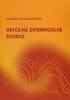 (ÚMV/MAN3b/10) RNDr. Ivan Mojsej, PhD ivan.mojsej@upjs.sk 14.3.2013 Úvod patria k najdôležitejším a najviac prepracovaným matematickým disciplínam. Nielen v minulosti, ale aj v súčastnosti predstavujú
(ÚMV/MAN3b/10) RNDr. Ivan Mojsej, PhD ivan.mojsej@upjs.sk 14.3.2013 Úvod patria k najdôležitejším a najviac prepracovaným matematickým disciplínam. Nielen v minulosti, ale aj v súčastnosti predstavujú
2 Chyby a neistoty merania, zápis výsledku merania
 2 Chyby a neistoty merania, zápis výsledku merania Akej chyby sa môžeme dopustiť pri meraní na stopkách? Ako určíme ich presnosť? Základné pojmy: chyba merania, hrubé chyby, systematické chyby, náhodné
2 Chyby a neistoty merania, zápis výsledku merania Akej chyby sa môžeme dopustiť pri meraní na stopkách? Ako určíme ich presnosť? Základné pojmy: chyba merania, hrubé chyby, systematické chyby, náhodné
Určite vybrané antropometrické parametre vašej skupiny so základným (*úplným) štatistickým vyhodnotením.
 Priezvisko a meno študenta: 216_Antropometria.xlsx/Pracovný postup Študijná skupina: Ročník štúdia: Antropometria Cieľ: Určite vybrané antropometrické parametre vašej skupiny so základným (*úplným) štatistickým
Priezvisko a meno študenta: 216_Antropometria.xlsx/Pracovný postup Študijná skupina: Ročník štúdia: Antropometria Cieľ: Určite vybrané antropometrické parametre vašej skupiny so základným (*úplným) štatistickým
TEXTOVÝ EDITOR MICROSOFT WORD. Jozef Piroško
 TEXTOVÝ EDITOR MICROSOFT WORD Jozef Piroško 2005 Obsah OBSAH Úvod... 4 Základné pojmy... 5 Píšeme text... 8 Vkladáme obrázok...24 Pracujeme s tabuľkou...27 Záver...30 Príloha - pracovné listy 4 Textový
TEXTOVÝ EDITOR MICROSOFT WORD Jozef Piroško 2005 Obsah OBSAH Úvod... 4 Základné pojmy... 5 Píšeme text... 8 Vkladáme obrázok...24 Pracujeme s tabuľkou...27 Záver...30 Príloha - pracovné listy 4 Textový
LR(0) syntaktické analyzátory. doc. RNDr. Ľubomír Dedera
 LR0) syntaktické analyzátory doc. RNDr. Ľubomír Dedera Učebné otázky LR0) automat a jeho konštrukcia Konštrukcia tabuliek ACION a GOO LR0) syntaktického analyzátora LR0) syntaktický analyzátor Sám osebe
LR0) syntaktické analyzátory doc. RNDr. Ľubomír Dedera Učebné otázky LR0) automat a jeho konštrukcia Konštrukcia tabuliek ACION a GOO LR0) syntaktického analyzátora LR0) syntaktický analyzátor Sám osebe
Kontrolné otázky na kvíz z jednotiek fyzikálnych veličín. Upozornenie: Umiestnenie správnej a nesprávnych odpovedí sa môže v teste meniť.
 Kontrolné otázky na kvíz z jednotiek fyzikálnych veličín Upozornenie: Umiestnenie správnej a nesprávnych odpovedí sa môže v teste meniť. Ktoré fyzikálne jednotky zodpovedajú sústave SI: a) Dĺžka, čas,
Kontrolné otázky na kvíz z jednotiek fyzikálnych veličín Upozornenie: Umiestnenie správnej a nesprávnych odpovedí sa môže v teste meniť. Ktoré fyzikálne jednotky zodpovedajú sústave SI: a) Dĺžka, čas,
OpenOffice.org Writer a Calc učebný text pre sextu osemročného gymnázia
 Škola pre Mimoriadne Nadané Deti a Gymnázium, Teplická 7, 83 02 Bratislava Anino BELAN OpenOffice.org Writer a Calc učebný text pre sextu osemročného gymnázia BRATISLAVA 20 Obsah Úvod...4 Štýly alebo
Škola pre Mimoriadne Nadané Deti a Gymnázium, Teplická 7, 83 02 Bratislava Anino BELAN OpenOffice.org Writer a Calc učebný text pre sextu osemročného gymnázia BRATISLAVA 20 Obsah Úvod...4 Štýly alebo
Goniometrické rovnice riešené substitúciou
 Ma-Go-10-T List 1 Goniometrické rovnice riešené substitúciou RNDr. Marián Macko U: Okrem základných goniometrických rovníc, ktorým sme sa už venovali, existujú aj zložitejšie goniometrické rovnice. Metódy
Ma-Go-10-T List 1 Goniometrické rovnice riešené substitúciou RNDr. Marián Macko U: Okrem základných goniometrických rovníc, ktorým sme sa už venovali, existujú aj zložitejšie goniometrické rovnice. Metódy
Riešenie lineárnych elektrických obvodov s jednosmernými zdrojmi a rezistormi v ustálenom stave
 iešenie lineárnych elektrických obvodov s jednosmernými zdrojmi a rezistormi v ustálenom stave Lineárne elektrické obvody s jednosmernými zdrojmi a rezistormi v ustálenom stave riešime (určujeme prúdy
iešenie lineárnych elektrických obvodov s jednosmernými zdrojmi a rezistormi v ustálenom stave Lineárne elektrické obvody s jednosmernými zdrojmi a rezistormi v ustálenom stave riešime (určujeme prúdy
